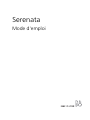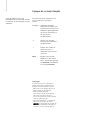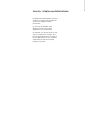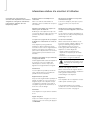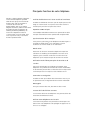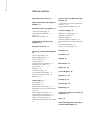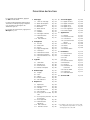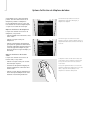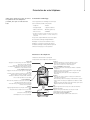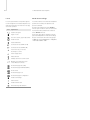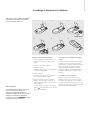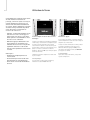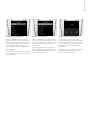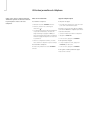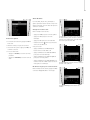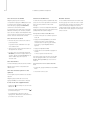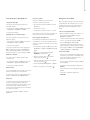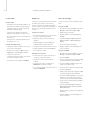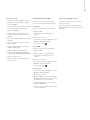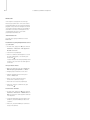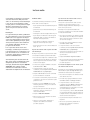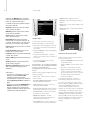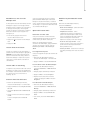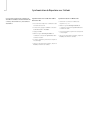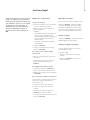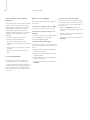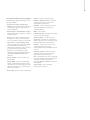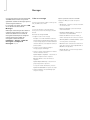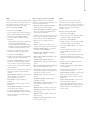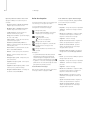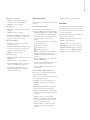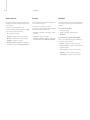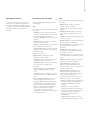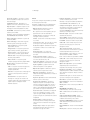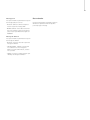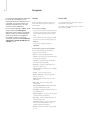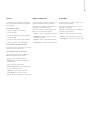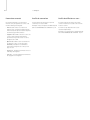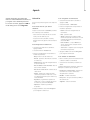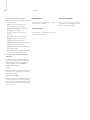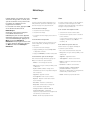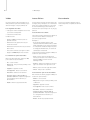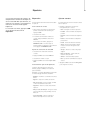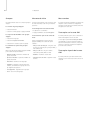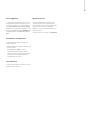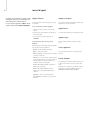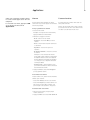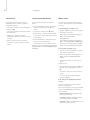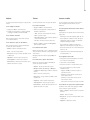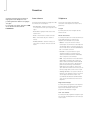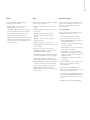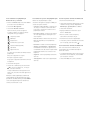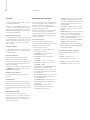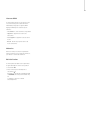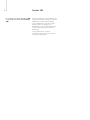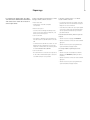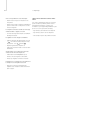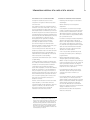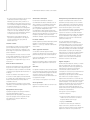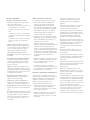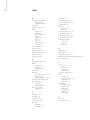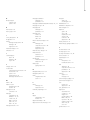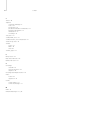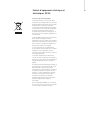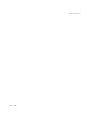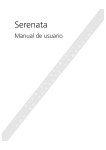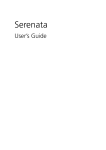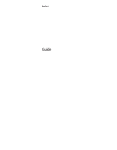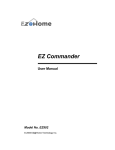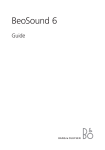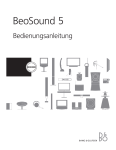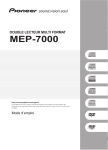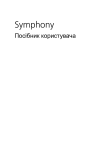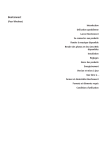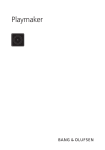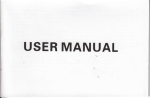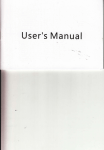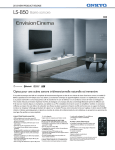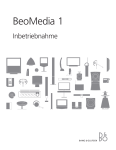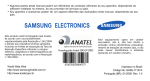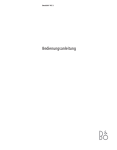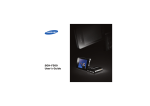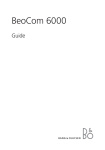Download Serenata - Site non Officiel Bang & Olufsen francophone
Transcript
Serenata Mode d'emploi À propos de ce mode d'emploi 2 Ce mode d'emploi a été conçu spécialement pour vous guider à travers les fonctions et caractéristiques de votre téléphone. Avant de commencer, familiarisez-vous avec les indications et symboles suivants : Remarque ! Signale des remarques importantes en rapport avec la sécurité ou les fonctions du téléphone. Signale également des conseils d'utilisation ou des informations complémentaires. Renvoie vers une page proposant des informations complémentaires. → Indique, dans l'ordre, les options ou menus à sélectionner pour exécuter une action. GRAS Désigne une touche du téléphone ou une touche écran : par exemple, appuyez sur ENVOYER (fait référence à la touche ENVOYER). Copyright Les droits sur toutes les technologies et produits inclus dans cet appareil sont la propriété de leurs détenteurs respectifs : - Bluetooth® est une marque déposée de Bluetooth SIG, Inc. international Bluetooth QD ID: B012785 - JavaTM est une marque ou une marque déposée de Sun Microsystems, Inc. - Picsel et Picsel ViewerTM sont des marques de Picsel Technologies, Inc. - Windows Media Player® est une marque déposée de Microsoft Corporation. est une marque de SRS Labs, Inc. WOW HD et Hard limiter technologie est incorporé sous licence de SRS Labs, Inc. Serenata - téléphone portable baladeur Le téléphone portable baladeur Serenata combine un système audio portable au confort d'un téléphone mobile personnalisé. Les fonctions de baladeur et de téléphone peuvent être utilisées séparément ou en combinaison. Par exemple, vous pouvez écrire un SMS tout en écoutant de la musique. Vous pouvez également bloquer les appels et les messages entrants si vous souhaitez uniquement écouter de la musique pendant un moment. 3 Informations relatives à la sécurité et à l'utilisation 4 Conformez-vous aux précautions suivantes afin de prévenir toute situation dangereuse ou illégale et d'obtenir des performances optimales de votre téléphone portable. N'utilisez jamais votre téléphone en conduisant Ne laissez pas le téléphone à la portée d'enfants en bas âge Garez votre véhicule avant d'utiliser le téléphone, sauf si vous utilisez un casque ou une oreillette. Conservez le téléphone, ainsi que ses pièces et ses accessoires, hors de portée des enfants. Eteignez votre téléphone lorsque vous faites le plein de carburant N'utilisez pas le support du téléphone lorsque vous tenez l'appareil contre votre oreille N'utilisez pas votre téléphone lorsque vous vous trouvez dans une station d'essence ou à proximité de produits combustibles ou chimiques. Lorsque vous voyagez en avion, éteignez le téléphone ou désactivez ses fonctions réseau Votre téléphone peut engendrer des interférences dans le matériel des avions. Conformez-vous à toutes les réglementations aériennes et éteignez votre téléphone ou passez à un mode qui désactive ses fonctions réseau lorsque le personnel aérien vous le demande. Eteignez votre téléphone à proximité de tout appareil médical Certains appareils utilisés dans les hôpitaux et les centres de soins sont sensibles aux radiofréquences externes. Respectez la législation et la réglementation en vigueur. Interférences Tous les téléphones portables peuvent être sujets à des interférences susceptibles de perturber leur fonctionnement. Réglementations spéciales Respectez toute réglementation spécifique en vigueur à l'endroit où vous vous trouvez et éteignez toujours votre téléphone lorsque son utilisation est interdite ou lorsqu'il est susceptible de générer des interférences ou d'être une source de danger. Etanchéité Votre téléphone n'est pas étanche. Gardez-le au sec. Appels d'urgence Composez le numéro d'urgence en service à l'endroit où vous vous trouvez, puis appuyez sur ENVOYER. Si vous refermez le support du téléphone en direction de votre oreille, le bruit produit peut endommager votre ouïe. Accessoires et batteries Utilisez exclusivement des batteries et des accessoires (casque, oreillette, câble PC, etc.) agréés par Samsung et Bang & Olufsen. Toute utilisation d'un accessoire non homologué pourrait endommager votre téléphone et s'avérer dangereuse. - Risque d'explosion si la batterie du téléphone est remplacée par un modèle incorrect. - Débarrassez-vous des batteries usagées en respectant les consignes du fabricant. Une écoute prolongée avec un casque réglé sur un volume sonore très élevé peut endommager votre audition. Utilisation de logiciels autorisés Utilisez exclusivement des logiciels autorisés par Samsung ou Bang & Olufsen. L'utilisation d'un logiciel non autorisé risque d'endommager votre téléphone. Réparation Toute réparation de votre téléphone doit être réalisée par un technicien agréé. Pour plus d'informations sur la sécurité, consultez la section "Informations relatives à la santé et à la sécurité" à la page 59. Principales fonctions de votre téléphone Puissant, compact, élégant et amusant . . . votre nouveau téléphone portable Serenata vous propose un monde de musique, des outils pour garder le contact et des fonctions de divertissement. Avec sa conception élégante et efficace, alliée au savoir-faire de qualité qui fait la réputation de Samsung et de Bang & Olufsen, cet accessoire s'adaptera à toutes les occasions. Que ce soit au travail, chez vous ou pour les loisirs, vous avez le monde à portée de main. Facilité d'utilisation avec l'écran tactile et la molette Accédez aux différentes fonctions par de simples pressions du doigt sur l'écran tactile. Vous pouvez aussi faire tourner la molette pour parcourir les options des menus. Expérience MP3 unique Votre téléphone-baladeur Serenata vous permet de lire de la musique en bénéficiant d'une qualité audio exceptionnelle. Synchronisation de la musique Vous pouvez synchroniser votre téléphone avec BeoPlayer ou le Windows Media Player® pour manipuler et classer facilement vos fichiers audio sur un ordinateur. Mode avion Désactivez les fonctions réseau du téléphone lorsque leur utilisation est interdite, par exemple dans les avions et les hôpitaux, pour continuer à utiliser les fonctions de votre téléphone qui ne nécessitent pas de connexion au réseau. Utilisation mains libres pour plus de sécurité et de confort Grâce à la technologie sans fil Bluetooth intégrée, votre téléphone vous permet de transférer des fichiers multimédias et des données personnelles ou d'écouter de la musique et de communiquer avec un casque ou une oreillette sans fil. Connexion et navigation Accédez au WAP pour obtenir des informations mises à jour en permanence et un large éventail de contenu multimédia. Messagerie Envoyez et recevez des SMS, des MMS ou des e-mails. Lecture facile de fichiers courants Le visionneur de fichiers du téléphone vous permet de lire des documents de différents formats. Utilisez votre téléphone sans le tenir La fonction haut-parleur vous permet de communiquer sans devoir tenir votre téléphone et de partager un appel avec vos amis ou vos collègues. 5 6 Table des matières Présentation des fonctions, 7 Synchronisation du Répertoire avec Outlook, 24 Options d'utilisation du téléphone baladeur, 8 Synchronisation à l'aide d'un câble de liaison PC, 24 Synchronisation via Bluetooth, 24 Présentation de votre téléphone, 9 Contenu de l'emballage, 9 Présentation du téléphone, 9 Icônes, 10 Mode de verrouillage, 10 Assemblage et préparation du téléphone, 11 Utilisation de l'écran, 12 Utilisation journalière du téléphone, 14 Fonctions d'appel, 25 Appeler un correspondant, 25 Répondre à un appel, 25 Rejeter un appel, 25 Afficher les appels en absence, 25 Port et utilisation de l'oreillette (EarSet 3), 26 Fonction haut-parleur, 26 Options en cours d'appel, 26 Messages, 28 Navigateur, 36 Mise en marche/arrêt, 14 Appels téléphoniques, 14 Accès aux options, 15 Saisie de texte, 15 Personnalisation du téléphone, 17 Navigation sur le WAP, 17 Lecture vidéo, 18 Répertoire, 18 Envoi de messages, 18 Consultation des messages, 19 Accès aux messages vocaux, 19 Bluetooth, 20 Applications, 47 Lecteur audio, 21 Paramètres, 50 Fichiers audio, 21 Lecture audio, 22 Utilisation du lecteur audio, 22 Détendez-vous avec le mode Musique seule, 23 Lecture aléatoire et lecture, 23 Lecture audio en streaming, 23 Création d'une liste de lecture, 23 Options du lecteur audio, 23 Modifier les paramètres du lecteur audio, 23 Agenda, 39 Bibliothèque, 41 Répertoire, 43 Journal d'appels, 46 Services SIM, 56 Dépannage, 57 Informations relatives à la santé et à la sécurité, 59 Index, 62 Déchets d'équipements électriques et électroniques (DEEE), 65 Présentation des fonctions Pour accéder au mode Menu, appuyez sur OK en mode veille. La liste suivante présente l'arborescence des menus et indique la page à laquelle vous trouverez la description des différentes options. Pour ouvrir le Lecteur audio, appuyez sur Musique.p. 21 1 Messages 1.1 1.2 1.3 1.4 1.5 1.6 1.7 1.8 1.9 Créer un message Boîte de réception Boîte aux lettres Brouillons Boîte d'envoi Envoyé Modèles Messages d'archive Paramètres des messages 1.10 Etat mémoire 2 Navigateur 2.1 2.2 2.3 2.4 2.5 2.6 2.7 2.8 Accueil Entrer URL Favoris Pages enregistrées Historique Paramètres avancés Profils de connexion Profils de diffusion en con... 3 Agenda 3.1 3.2 3.3 3.4 Calendrier Rendez-vous Anniversaires Alertes manquées 4 Bibliothèque 4.1 4.2 4.3 4.4 4.5 Images Sons Vidéos Autres fichiers Etat mémoire 5 Répertoire 5.1 5.2 5.3 5.4 5.5 5.6 Répertoire Ajouter contact Groupes Ma carte de visite Mes numéros Tout copier sur la carte SIM 5.7 Tout copier à partir de la carte SIM 5.8 Tout supprimer 5.9 Paramètres du répertoire 5.10 Etat mémoire 5.11 Numéro service* p. 28 p. 28 p. 30 p. 31 p. 31 p. 32 p. 32 p. 32 p. 33 p. 33 p. 35 p. 36 p. 36 p. 36 p. 37 p. 37 p. 37 p. 38 p. 38 p. 38 p. 39 p. 39 p. 40 p. 40 p. 40 p. 41 p. 41 p. 41 p. 42 p. 42 p. 42 7 6 Journal d'appels 6.1 6.2 6.3 6.4 6.5 6.6 Appels récents Appels manqués Appels émis Appels reçus Tout supprimer Durée d'appel 7 Applications 7.1 7.2 7.3 7.4 7.5 7.6 7.7 7.8 Alarme Fuseaux horaires Calculatrice Convertisseur de devises Mémo vocal Mémo Tâches Lecteur média 8 Paramètres 8.1 8.2 8.3 8.4 8.5 8.6 8.7 8.8 Date & heure Téléphone Ecran Sons Services réseau Bluetooth Sécurité Paramètres de connexion 8.9 Licences DRM 8.10 Mémoire 8.11 Réinitialisation 9 Services SIM * p. 46 p. 46 p. 46 p. 46 p. 46 p. 46 p. 46 p. 47 p. 47 p. 47 p. 48 p. 48 p. 48 p. 49 p. 49 p. 49 p. 50 p. 50 p. 50 p. 51 p. 51 p. 51 p. 52 p. 54 p. 54 p. 55 p. 55 p. 55 p. 56 p. 43 p. 43 p. 43 p. 44 p. 44 p. 44 p. 44 p. 44 p. 45 p. 45 p. 45 p. 45 * Les numéros de service et les services SIM sont uniquement disponibles s'ils sont pris en charge par votre carte SIM. Options d'utilisation du téléphone baladeur 8 Votre téléphone se compose de deux parties : une mini-chaîne audio et un téléphone portable. Le téléphone propose différentes options, selon que vous utilisez les fonctions téléphoniques ou que vous écoutez de la musique. Les menus bleus représentent les fonctions téléphoniques, telles que la Messagerie, le Navigateur et l'Agenda. Options d'utilisation du téléphone Lorsque vous utilisez les fonctions du téléphone, vous pouvez... - Utiliser le téléphone en le tenant contre votre oreille. - Utiliser le casque fourni pour téléphoner. - Utiliser le haut-parleur du téléphone pour parler en gardant les mains libres. Soulevez simplement le haut-parleur et sortez le support du téléphone, puis placez-le devant vous (par exemple, sur une table). Les menus rouges concernent les fonctions musicales, telles que : Artistes, Albums et Pistes. Le téléphone baladeur s'utilise à l'aide de la molette et de l'écran. Options d'utilisation du lecteur audio Lorsque vous utilisez les fonctions du lecteur audio, vous pouvez... - Utiliser le casque fourni pour écouter de la musique en privé. - Soulever le haut-parleur intégré pour utiliser le téléphone comme une minichaîne audio. - Utiliser la sortie de ligne intégrée pour lire la musique du téléphone sur votre installation audio Bang & Olufsen. Le téléphone s'utilise à l'aide de la molette et de l'écran tactile. Tenez le téléphone et utilisez votre pouce pour faire tourner la molette et utiliser l'écran tactile. Vous pouvez également utiliser les fonctions du téléphone pendant que l'appareil est posé sur une table, ce qui peut s'avérer pratique si vous téléphonez en utilisant le haut-parleur. Présentation de votre téléphone Cette section décrit les touches, l'écran et les symboles de votre téléphone portable, ainsi que son utilisation de base. Contenu de l'emballage Sortez l'appareil de son emballage et vérifiez que tous les éléments suivants sont présents : - Téléphone - Batterie - Chargeur rapide - Support de bureau - Câble de liaison PC - Oreillette (EarSet 3) - Mise en service - CD-ROM* * Un CD avec Samsung PC Studio et un autre avec le logiciel BeoPlayer de Bang & Olufsen et le mode d'emploi au format PDF. Vous pouvez acquérir différents accessoires auprès des revendeurs Samsung et Bang & Olufsen. Remarque ! Les accessoires fournis avec votre téléphone et ceux que vous trouverez chez les revendeurs Samsung ou Bang & Olufsen peuvent varier selon votre pays ou votre opérateur. Présentation du téléphone L'illustration suivante décrit les principaux composants de votre téléphone et leurs fonctions : Touche OK - Appuyez sur cette touche pour sortir le téléphone du mode économie d'énergie. - En mode veille, permet d'ouvrir le menu. - En mode menu, permet de sélectionner l'option en surbrillance ou de confirmer la saisie. Touche ENVOI (touche verte) - Appuyez sur cette touche pour appeler ou répondre à un appel. - En mode veille, permet de récupérer les numéros des derniers appels composés, manqués ou reçus. - Permet de commencer la lecture audio. Permet de lancer ou de suspendre le lecteur audio. Touche RETOUR ( ) - En mode veille, maintenez cette touche enfoncée pour verrouiller et déverrouiller les touches. - En mode menu, permet de revenir en arrière dans l'arborescence des menus. Musique - Appuyez légèrement sur l'écran pour ouvrir le lecteur audio. - Basculez entre le téléphone et le lecteur audio. Microphone Parlez dans le microphone pour communiquer avec votre correspondant. Touche C - Permet de supprimer les caractères affichés à l'écran. - En mode veille, maintenez cette touche enfoncée pour activer ou désactiver le mode Silencieux. Touche TERMINER (touche rouge) - Maintenez cette touche enfoncée pour allumer ou éteindre le téléphone. - Appuyez sur cette touche pour terminer ou rejeter un appel. - Permet d'arrêter le lecteur audio. - En mode menu, permet de faire revenir le téléphone en mode veille. Molette - En mode veille, faites tourner la molette pour rechercher un contact dans le répertoire. - En mode menu, utilisez la molette pour faire défiler les options. - Faites tourner la molette pour augmenter ou réduire le volume sonore. - Appuyez sur n'importe quelle touche de la molette pour sortir le téléphone du mode économie d'énergie. Plus Appuyez légèrement sur l'écran pour accéder au menu Plus. Barre de raccourcis Appuyez sur la partie inférieure de l'écran pour accéder à un menu de raccourcis personnalisables. Connecteur à fonctions multiples Pour oreillette, chargeur rapide ou câble de liaison PC. 9 10 >> Présentation de votre téléphone Icônes Mode de verrouillage Les icônes qui s'affichent sur la première ligne de l'écran renseignent sur le statut du téléphone. Ces symboles peuvent varier en fonction de votre pays ou de votre opérateur. Les touches externes et l'écran tactile du téléphone peuvent être verrouillés pour empêcher toute pression accidentelle. Icône Signification Puissance du signal Appel en cours Zone non couverte ; appels impossibles Mode Vol activé Réseau d'itinérance Connecté à un réseau GPRS (2.5G) Connecté à un réseau UMTS (3G) Votre zone locale, si vous êtes abonné(e) à ce service Renvoi d'appel activé Bluetooth activé Musique de fond en cours de lecture Oreillette ou kit mains libres pour voiture Bluetooth connecté Nouveau message texte (SMS) Nouveau message multimédia (MMS) Nouvel e-mail Nouveau message vocal Nouveau message de configuration Mode de verrouillage Alarme activée Mode silencieux activé Niveau de charge de la batterie En mode veille, maintenez la touche RETOUR enfoncée pour verrouiller le clavier et l'écran tactile. Pour les déverrouiller, maintenez de nouveau la touche RETOUR enfoncée. Vous pouvez aussi régler le téléphone pour qu'il passe automatiquement en mode de verrouillage dès que l'écran s'éteint. En mode veille, appuyez sur OK, puis choisissez Paramètres → Téléphone → Verr. auto. Clavier → Oui. Assemblage et préparation du téléphone Cette section décrit comment assembler et préparer votre téléphone portable pour sa première utilisation. 1 2 3 4 5 6 Installer la carte SIM et la batterie 1 Sortez le support et faites glisser l'arrière de l'appareil vers le haut pour soulever le hautparleur. 2 Soulevez le couvercle de la batterie. 3 Insérez la carte SIM. Remarque ! Assurez-vous que les contacts dorés sont tournés vers l'appareil. 4 Installez la batterie. 5 Faites glisser le couvercle pour le remettre en place et appuyez légèrement dessus. 6 Ouvrez le cache du connecteur à fonctions multiples, au bas du téléphone. Branchez le chargeur rapide sur le téléphone et sur une prise secteur standard. Prêt à l'emploi Le chargement du téléphone nécessite environ trois heures. Une fois le téléphone chargé, débranchez le chargeur. Le téléphone est ensuite prêt à l'emploi. Pour allumer le téléphone, maintenez la touche TERMINER (touche rouge) enfoncée sur la molette. 11 Lorsque la batterie est chargée entièrement (le symbole reste figé), débranchez le chargeur du secteur et du téléphone. Informations sur l'indicateur de faible charge Lorsque le niveau de charge de la batterie est faible, le téléphone émet une tonalité et un message d'avertissement. Le téléphone affiche également un symbole de batterie vide clignotant. Lorsque le niveau de charge de la batterie est vraiment insuffisant, l'appareil s'éteint automatiquement. Rechargez la batterie pour continuer à utiliser le téléphone. Informations sur la carte SIM Lorsque vous vous abonnez à un réseau de téléphonie mobile, vous recevez une carte SIM contenant tous les détails de votre abonnement (code PIN, services disponibles en option, etc.). Pour bénéficier des services 3G, achetez une carte USIM (Universal Subscriber Identity Module). Utilisation de l'écran 12 Votre téléphone possède un écran tactile. Au lieu d'utiliser un ustensile de pointage, comme un stylet ou un crayon, utilisez simplement votre doigt pour sélectionner directement des éléments sur l'écran. Tenez le téléphone et essayez de sélectionner précisément de petites zones de l'écran pour exécuter les fonctions de votre choix. - Appuyer : Touchez délicatement l'écran une seule fois avec votre doigt pour sélectionner une option ou un menu. Cette opération est semblable à un clic de souris sur un ordinateur. - Maintenir appuyé : Maintenez votre doigt appuyé sur un élément pour exécuter une action. Ceci vous permet également d'avancer ou de reculer dans un fichier pendant la lecture audio ou vidéo. Remarques ! - N'utilisez pas d'objets pointus sur l'écran tactile. - Ne recouvrez pas l'écran tactile d'un film plastique ou autre protection. - Tenir l'écran à l'écart de l'humidité et de l'eau. Sortir le téléphone du mode économie d'énergie... Lorsque vous n'utilisez pas le téléphone pendant un certain temps, l'écran s'éteint et le téléphone passe en mode économie d'énergie pour prolonger l'autonomie de la batterie. L'écran tactile ne peut pas être utilisé en mode économie d'énergie. Pour quitter ce mode et recommencer à utiliser le téléphone, appuyez sur OK ou sur n'importe quelle touche de la molette. Emettre un appel... Pour composer un numéro et effectuer un appel, touchez simplement le centre de l'écran lorsque le téléphone est en mode veille. Lorsque l'écran de numérotation s'affiche, utilisez la molette pour déplacer la sélection sur les différents chiffres et appuyez sur OK pour en sélectionner un. Appuyez ensuite sur ENVOYER pour appeler ce numéro. Conseil pratique... L'illustration présente le téléphone en mode veille et prêt à l'emploi. Conseil pratique... Pour verrouiller ou déverrouiller le téléphone, maintenez la touche RETOUR enfoncée. Après avoir composé un numéro, vous pouvez l'ajouter au Répertoire. 13 Utilisation du menu Musique... Utilisation du menu Plus... Utilisation des raccourcis menu... Appuyez sur Musique (dans le coin supérieur gauche de l'écran) pour ouvrir le menu Musique. Utilisez la molette pour faire défiler les options de la liste et sélectionner Albums, par exemple. Utilisez ensuite la molette pour sélectionner l'un des albums disponibles et appuyez sur OK pour l'ouvrir. Appuyez sur Plus (dans le coin supérieur droit de l'écran) pour accéder au menu du même nom. Les menus Plus sont des menus contextuels proposant des options complémentaires en rapport avec la fonction utilisée. L'écran propose trois boutons de raccourci, accessibles directement par la barre affichée au bas de l'écran en mode veille. Les raccourcis peuvent être personnalisés pour vous permettre d'accéder rapidement à des fonctions que vous utilisez fréquemment. Conseil pratique... Pendant la lecture, vous pouvez ouvrir le menu Plus pour suspendre la lecture ou ajouter l'album à vos favoris, par exemple. Ils peuvent être affichés lorsque vous utilisez les fonctions téléphoniques ou du lecteur audio - par exemple, Ajouter à la liste de lecture, lorsque vous utilisez le lecteur audio. Vous pouvez choisir parmi 24 fonctions, telles que : Musique instrumentale, Alarme et Créer un message, comme illustré ci-dessus. Utilisation journalière du téléphone 14 Cette section décrit comment effectuer différentes opérations de base et utiliser les principales fonctions de votre téléphone. Mise en marche/arrêt Appels téléphoniques Pour allumer le téléphone Pour passer un appel > Maintenez la touche TERMINER enfoncée. > En mode veille, appuyez sur le centre de l'écran pour ouvrir l'écran de numérotation. > Au besoin, saisissez votre code PIN, puis sélectionnez . > Lors de la première mise en marche du téléphone ou après une réinitialisation, choisissez une langue d'affichage et appuyez sur OK pour lancer la présentation du Serenata. Personnalisez ensuite les réglages du téléphone en fonction de vos préférences. > Une fois la configuration terminée, l'écran de veille s'affiche et le téléphone est prêt à l'emploi. Pour éteindre le téléphone En mode veille, maintenez la touche TERMINER enfoncée. Remarque ! Vous pouvez aussi appuyer sur More et sélectionner Numéro à composer pour afficher l'écran de numérotation. > Saisissez l'indicatif et le numéro de téléphone. > Appuyez sur ENVOYER. > Pour raccrocher, appuyez sur TERMINER. Pour répondre à un appel > Lorsque le téléphone sonne, appuyez sur ENVOYER pour décrocher. > Pour raccrocher, appuyez sur TERMINER. Pour régler le volume pendant un appel Faites tourner la molette. 15 Saisie de texte Les modes ABC, T9, Mes mots, numérique et symbole permettent de saisir du texte lorsque vous rédigez un message, créez une entrée du répertoire ou utilisez le calendrier. Changer le mode de saisie Dans un champ de saisie de texte : - appuyez sur &:@ pour passer en mode symbole. Accès aux options - appuyez sur 123 pour passer en mode numérique. - appuyez sur abc pour passer en mode ABC. > Pour accéder au mode menu, appuyez sur OK en mode veille. > Utilisez la molette pour parcourir les menus. > Sélectionnez une option et appuyez sur OK pour confirmer la sélection. > Pour sortir d'un menu : - Appuyez sur RETOUR pour revenir au niveau précédent. - Appuyez sur TERMINER pour revenir en mode veille. Le mode ABC vous permet de saisir des caractères en sélectionnant le jeu de caractères contenant celui que vous souhaitez saisir. Le mode T9 peut être activé à partir du mode ABC. - maintenez la touche enfoncée pour basculer entre les modes ABC et T9. Vous pouvez aussi : - appuyer sur Plus et choisir Mode T9 pour basculer entre les modes ABC et T9. - appuyer sur Plus et choisir Saisir des chiffres pour passer en mode numérique. - appuyer sur Plus et choisir Saisir un symbole pour passer en mode symbole. - appuyer sur Plus et choisir Saisir du texte pour revenir en mode T9 ou ABC lorsque vous êtes en mode symbole ou numérique. Le mode symbole permet de saisir des caractères spéciaux ou des symboles. Modifier la langue pour la saisie de texte Dans un champ de saisie de texte, appuyez sur Plus et choisissez Langue de saisie → une langue. Le mode numérique permet de saisir des nombres. 16 >> Utilisation journalière du téléphone Saisir un mot en mode ABC Utiliser le mode Mes mots Modifier du texte Naviguez jusqu'au jeu de caractères correspondant et appuyez sur OK jusqu'à ce que le caractère à saisir apparaisse à l'écran. Pour insérer un espace, appuyez sur ENVOYER et commencez la saisie du mot suivant. Le mode Mes mots permet de prédéfinir des mots pour pouvoir les insérer rapidement et facilement dans votre texte pendant la création d'un message. Si vous souhaitez éditer du texte en mode de saisie de texte, appuyez sur le centre de l'écran. Lorsque le champ du jeu de caractères est désactivé, faites tourner la molette pour déplacer le curseur à l'emplacement du texte à modifier. Pour revenir en mode de saisie de texte, appuyez à nouveau sur le centre de l'écran. Pour saisir deux fois la même lettre ou une lettre différente du même jeu de caractères, attendez que le curseur se déplace automatiquement d'un cran vers la droite ou faites tourner la molette vers la droite. Saisissez ensuite la lettre suivante. Saisir un mot en mode T9 Le système T9 essaie d'identifier le mot que vous souhaitez écrire. > Saisissez le mot en entier avant de modifier ou de supprimer des caractères. > Lorsque le mot correct apparaît, appuyez sur ENVOYER pour insérer un espace. Dans le cas contraire, appuyez sur Correspondance pour afficher d'autres propositions pour les caractères saisis. Saisir des numéros Le mode numérique permet de saisir des nombres. Appuyez sur les touches correspondant aux chiffres à saisir. > Saisissez le mot que vous souhaitez ajouter en mode T9. > Appuyez sur Ajouter un mot. > Saisissez un mot en mode ABC et appuyez sur Terminé. Le mot est ajouté à la liste Mes mots. Vous pouvez aussi ajouter des mots à la liste Mes mots en appuyant sur More et en sélectionnant Ajouter un mot pendant que vous écrivez en mode T9. Pour sélectionner un mot dans la liste Mes mots > En mode T9, appuyez sur Plus et choisissez Mes mots. Saisir des caractères spéciaux ou des > Sélectionnez le mot à saisir. symboles Le mode symbole permet d'insérer des caractères spéciaux. Naviguez jusqu'au chiffre de votre choix et appuyez sur OK pour l'insérer dans le message. Fonctions de saisie supplémentaires pour changer la casse en mode - Choisissez le symbole d'insertion d'espace ( pour insérer un espace. Pour ajouter un mot à la liste Mes mots > Appuyez sur Correspondance pour afficher d'autres propositions correspondant aux caractères saisis. Lorsqu'il n'y a plus d'autres propositions, l'option Ajouter un mot apparaît. > Choisissez un jeu de caractère une seule fois pour chaque lettre. - Appuyez sur ABC ou T9. Remarque ! Ce mode est uniquement disponible lorsque le mode T9 est activé. Cette fonction n'est pas disponible dans certaines langues. ) - Pour supprimer des caractères un par un, appuyez sur C. Maintenez la touche C enfoncée pour effacer toute votre saisie. 17 Personnalisation du téléphone Raccourcis menu Langue d'affichage Vous pouvez définir des raccourcis menu, accessibles à partir du mode veille. Vous pouvez choisir la langue à utiliser pour l'affichage du texte. > En mode veille, appuyez sur Plus et choisissez Raccourcis. > En mode veille, appuyez sur OK, puis choisissez Paramètres → Téléphone → Langue. > Choisissez un raccourci. Grâce au navigateur intégré, vous pouvez surfer sur le WAP, bénéficier de nombreux services, recevoir des informations mises à jour en permanence et télécharger des fichiers multimédias en toute facilité. > Sélectionnez le menu à associer à ce raccourci. Lancer le navigateur WAP Pour accéder à un raccourci de menu, appuyez sur la barre de raccourcis et choisissez un menu. - Ouvrez la page d'accueil de votre opérateur ; en mode veille, appuyez sur OK et choisissez Navigateur → Accueil. > Choisissez une langue. Réglage de la sonnerie d'appel Vous pouvez changer la sonnerie utilisée pour signaler les appels. > En mode veille, appuyez sur OK, puis choisissez Paramètres → Sons → Sonnerie. > Choisissez une sonnerie. Pour régler le volume de la sonnerie, appuyez sur OK en mode veille et sélectionnez Paramètres → Sons → Volume de sonnerie. Faites tourner la molette pour régler le volume et appuyez sur OK. Elément à afficher Vous pouvez choisir l'élément à afficher dans l'écran de veille. > En mode veille, appuyez sur OK, puis choisissez Paramètres → Ecran → Ecran de veille. Navigation sur le WAP Verrouillage du téléphone Pour empêcher toute utilisation non autorisée de votre téléphone, vous pouvez lui attribuer un mot de passe. Le téléphone le réclamera lors de sa mise en marche. > En mode veille, appuyez sur OK, puis choisissez Paramètres → Sécurité → Modifier le mot de passe. - Pour parcourir les éléments du navigateur, utilisez la molette ou l'écran tactile. Pour naviguer entre les liens du navigateur, appuyez sur le côté gauche ou droit de l'écran tactile. > Entrez un nouveau mot de passe de 4 à 8 chiffres, puis sélectionnez . > Entrez le nouveau mot de passe une deuxième fois, puis sélectionnez . > Sélectionnez Verrouill. Téléphone → Activer. > Sélectionnez l'élément à afficher. Mode Silence Pour ne pas déranger votre entourage, vous pouvez régler votre téléphone en mode silencieux. En mode veille, maintenez la touche C enfoncée ou appuyez sur Plus et choisissez Mode Silence. Mode Vol Le mode hors ligne vous permet de désactiver les fonctions réseau du téléphone lorsque leur utilisation est interdite, par exemple dans les avions et les hôpitaux, pour continuer à utiliser les fonctions de votre téléphone qui ne nécessitent pas de connexion au réseau. En mode veille, appuyez sur Plus et choisissez Mode Vol. - Sélectionnez une adresse Web dans la liste des pages enregistrées ou dans l'historique ; en mode veille, appuyez sur OK et choisissez Navigateur → Pages enregistrées ou Historique. Surfer sur le WAP > Entrez le mot de passe défini par défaut : 00000000, puis sélectionnez . > Entrez le mot de passe et sélectionnez - Saisissez manuellement l'adresse de la page WAP à ouvrir ; en mode veille, appuyez sur OK et choisissez Navigateur → Entrer URL. . - Pour sélectionner un élément, appuyez sur OK et choisissez Sélect.. - Pour revenir à la page précédente, appuyez sur RETOUR. - Pour accéder aux options du navigateur, appuyez sur Plus. - Pour fermer le navigateur, appuyez sur TERMINER. 18 >> Utilisation journalière du téléphone Lecture vidéo Répertoire Envoi de messages Fichiers vidéo Le Répertoire vous permet de stocker des numéros de téléphone, des adresses e-mail, ainsi que d'autres coordonnées. Les données enregistrées pour les contacts vous permettent de les appeler ou de leur envoyer un message facilement et à tout moment. Vous pouvez envoyer des SMS, des MMS et des emails. Ajouter un contact > Rédigez le texte du message. > En mode veille, appuyez sur le centre de l'écran pour ouvrir l'écran de numérotation. > Appuyez sur Plus et choisissez Envoyer un message. > Utilisez la molette pour saisir un numéro de téléphone. > Sélectionnez Ajouter depuis le répertoire, Entrez le numéro ou Ajouter depuis un Groupe. - Téléchargez à l'aide du navigateur WAP.p. 36 - Copiez depuis un ordinateur à l'aide du logiciel Samsung PC Studio (en option). Voir Guide de l'utilisateur Samsung PC Studio. - Copiez depuis un ordinateur en utilisant le téléphone comme disque de stockage.p. 21 - Recevez des fichiers via une connexion Bluetooth active.p. 53 - Synchronisez avec le Windows Media Player sur un ordinateur. p. 21 Lecture de fichiers audio > Faites glisser l'arrière du téléphone vers le haut pour soulever le haut-parleur. > En mode veille, appuyez sur OK et choisissez Applications → Lecteur média → Vidéos. > Appuyez sur Plus et choisissez Ajouter au nouveau contact → un type de numéro. > Renseignez les informations relatives au contact. > Appuyez sur Plus et sélectionnez Enregistrer pour enregistrer le contact. Rechercher un contact > Sélectionnez le fichier à lire. Pendant la lecture d'une séquence vidéo, utilisez la molette pour régler le volume. > Pour arrêter la lecture, appuyez sur RETOUR. > En mode veille, faites tourner la molette pour accéder aux contacts du répertoire. Envoyer un SMS > En mode veille, appuyez sur OK, puis choisissez Messages → Créer un message → SMS. > Ajoutez un numéro de destinataire. > Appuyez sur Plus et choisissez Envoyer pour envoyer le message. Envoyer un MMS > En mode veille, appuyez sur OK, puis choisissez Messages → Créer un message → MMS. > Sélectionnez Objet. > Sélectionnez le premier caractère du nom recherché. > Saisissez l'objet du message et appuyez sur Fait, ou appuyez sur Plus et sélectionnez Fait. > Sélectionnez un contact, puis appuyez sur ENVOYER pour composer le numéro. > Sélectionnez Image ou Vidéo et ajoutez une image ou une séquence vidéo. > S'il y a plusieurs numéros, sélectionnez-en un et appuyez sur ENVOYER. > Sélectionnez Son et ajoutez une séquence audio. > Sélectionnez Message. > Rédigez le texte du message et appuyez sur Fait, ou appuyez sur Plus et sélectionnez Fait. > Sélectionnez Joindre fichier(s) → une catégorie d'éléments → un élément à ajouter. Répétez cette procédure pour ajouter d'autres éléments. > Lorsque vous avez terminé, appuyez sur Plus et choisissez Envoyer. > Sélectionnez Ajouter depuis le répertoire, Entrez numéro, Entrer l'e-mail ou Ajouter depuis un Groupe. > Ajoutez le numéro ou l'adresse électronique d'un destinataire. > Appuyez sur Plus et choisissez Envoyer pour envoyer le message. 19 Envoyer un e-mail > En mode veille, appuyez sur OK et choisissez Messages → Créer un message → E-mail. Consultation des messages Accès aux messages vocaux Vous pouvez recevoir des messages d'autres personnes et les enregistrer dans votre téléphone. Vous pouvez accéder à votre boîte vocale pour écouter vos messages. Lire un SMS En mode veille, appuyez sur Plus et choisissez Messagerie vocale. Vous accédez ensuite à votre boîte vocale. > Sélectionnez Objet. > Saisissez l'objet de l'e-mail et appuyez sur Fait, ou appuyez sur Plus et sélectionnez Fait. Lorsqu'une notification de réception apparaît : > Sélectionnez Message. > Appuyez sur OK. > Rédigez le texte de l'e-mail et appuyez sur Terminé, ou appuyez sur Plus et sélectionnez Terminé. > Sélectionnez le message dans la boîte de réception. > Sélectionnez Joindre fichier(s) → une catégorie d'éléments. > Choisissez les éléments à joindre à l'e-mail et appuyez sur OK. > Appuyez à nouveau sur Plus et sélectionnez Joindre élément coché. > Appuyez sur Plus et choisissez Envoyer. Depuis la boîte de réception : > En mode veille, appuyez sur OK, puis choisissez Messages → Boîte de réception. > Sélectionnez un SMS ( ). Lire un MMS Lorsqu'une notification de réception apparaît : > Appuyez sur OK. > Sélectionnez Ajouter depuis le répertoire, Entrer l'e-mail ou Ajouter depuis un Groupe. > Appuyez sur More et choisissez Retour. > Ajoutez une adresse e-mail. > Sélectionnez le message dans la boîte de réception. > Appuyez sur Plus et choisissez Envoyer pour envoyer l'e-mail. Depuis la boîte de réception : > En mode veille, appuyez sur OK, puis choisissez Messages → Boîte de réception. > Sélectionnez un MMS ( ). Lire un e-mail > En mode veille, appuyez sur OK, puis choisissez Messages → Boîte aux lettres. > Sélectionnez un compte. > Appuyez sur OK lorsque le message Vérifier les nouveaux e-mails s'affiche pour vous proposer de télécharger un e-mail ou un en-tête. > Naviguez jusqu'à un e-mail ou un en-tête, puis appuyez sur ENVOYER. > Si vous avez choisi un en-tête, appuyez sur Plus et sélectionnez Retour. 20 >> Utilisation journalière du téléphone Bluetooth Votre téléphone est équipé de la technologie Bluetooth, qui permet de le connecter à d'autres périphériques Bluetooth sans aucun branchement physique. Vous pouvez ainsi échanger du contenu avec d'autres appareils, téléphoner en gardant les mains libres ou écouter de la musique avec une oreillette Bluetooth sans fil ou tout autre périphérique audio Bluetooth. Activer Bluetooth En mode veille, appuyez sur Plus et choisissez Bluetooth. Rechercher un périphérique Bluetooth et s'y connecter > En mode veille, appuyez sur OK, puis choisissez Paramètres → Bluetooth → Mes appareils → Nouvelle recherche. > Sélectionnez un périphérique. > Entrez le code Bluetooth du téléphone ou celui de l'autre périphérique, le cas échéant, puis sélectionnez . Lorsque l'utilisateur de l'autre périphérique entre le même code, l'association des deux appareils est effective. Envoyer des données > Ouvrez une application telle que : Répertoire, Bibliothèque, Agenda, Mémo ou Tâches. > Naviguez jusqu'à l'élément de votre choix. > Appuyez sur Plus et choisissez une option d'envoi → Bluetooth. > Dans le cas d'un contact du répertoire, sélectionnez les données à envoyer. > Recherchez et choisissez un périphérique. > Au besoin, saisissez le code Bluetooth, puis sélectionnez . Recevoir des données > En mode veille, appuyez sur OK, puis choisissez Paramètres → Bluetooth → Visibilité du tél → Oui pour autoriser les autres appareils à détecter votre téléphone. > Lorsqu'un périphérique tente d'accéder à votre téléphone, sélectionnez Oui pour autoriser la connexion. > Au besoin, sélectionnez Oui pour confirmer la réception des données. Lecteur audio Votre téléphone baladeur vous permet d'écouter des fichiers MP3, des livres audio ou des fichiers podcast téléchargés. Il vous propose une expérience audio unique grâce à son haut-parleur intégré. Ouvrez le haut-parleur en le faisant glisser lorsque vous utilisez le lecteur audio. BeoPlayer Le logiciel BeoPlayer de Bang & Olufsen et sa documentation sont inclus sur le CDROM fourni avec l'appareil. BeoPlayer classe automatiquement votre musique dans l'ordre alphabétique et par genre, artiste, titre de piste et titre d'album. Il vous permet également de créer vos propres listes de lecture. Pour copier des fichiers audio avec BeoPlayer, commencez par installer le logiciel BeoPlayer sur l'ordinateur. Pour plus d'informations sur l'installation et l'utilisation de BeoPlayer, veuillez vous référer au CD-ROM fourni. Avertissement pour les utilisateurs de Mac ! Pour éviter d'endommager votre téléphone pendant un transfert de musique, sélectionnez toujours 'Ejecter Serenata' dans la barre d'outils inférieure de l'ordinateur avant de débrancher le téléphone de l'ordinateur. Fichiers audio 21 Synchroniser des fichiers audio avec le Windows Media Player Les méthodes suivantes permettent de copier des fichiers audio sur votre téléphone : - Copiez à partir d'un CD en utilisant BeoPlayer sur un ordinateur. - Synchronisez avec le Windows Media Player sur un ordinateur. - Téléchargez à l'aide du navigateur WAP.p. 36 - Copiez depuis un ordinateur à l'aide du logiciel Samsung PC Studio (en option). Voir Guide de l'utilisateur Samsung PC Studio. - Copiez depuis un ordinateur en utilisant le téléphone comme disque de stockage. - Recevez des fichiers via une connexion Bluetooth active.p. 53 Copier des fichiers audio à partir d'un CD avec BeoPlayer BeoPlayer vous permet de copier des fichiers audio sur le téléphone baladeur à partir d'un CD audio. > Raccordez votre téléphone à l'ordinateur à l'aide d'un câble de liaison PC. Ou placez le téléphone dans le support de bureau et branchez le câble de liaison PC au support. > En mode veille, appuyez sur More et choisissez Connexion au PC → MTP. > Lorsqu'une fenêtre s'ouvre sur l'écran de l'ordinateur, choisissez Synchroniser les fichiers multimédias avec ce périphérique. > Cliquez sur CD PC dans la barre de commande pour lire un CD dans le lecteur CD. > Pour accéder à la liste CD PC, cliquez à nouveau ou déplacez le curseur de la souris dans la partie gauche de l'écran. > Cliquez sur le bouton COPIER, dans la partie inférieure gauche de l'écran, pour accéder aux aperçus de destination. > Dans la partie supérieure droite de l'aperçu de destination, cliquez sur la flèche pour sélectionner Serenata. > Cliquez sur NOUVEAU DOSSIER. > Glissez les pistes à copier depuis la liste CD PC vers le nouveau dossier. > Une fois la copie terminée, débranchez le téléphone de l'ordinateur en suivant la procédure appropriée. Vous pouvez copier des fichiers audio sur votre téléphone par une synchronisation avec un ordinateur équipé du Windows Media Player 11 ou d'une version plus récente. Remarque ! Pour copier des illustrations de pochette sur le téléphone, il est nécessaire d'utiliser le mode de transfert MTP. > Raccordez votre téléphone à l'ordinateur à l'aide d'un câble de liaison PC. Ou placez le téléphone dans le support de bureau et branchez le câble de liaison PC au support. > En mode veille, appuyez sur Plus et choisissez Connexion au PC → MTP. > Lorsqu'une fenêtre s'ouvre sur l'écran de l'ordinateur, choisissez Synchroniser les fichiers multimédias avec ce périphérique. > Sélectionnez et faites glisser des fichiers audio ou des listes de lecture dans la liste de synchronisation. > Cliquez sur Démarrer la synchronisation. > Une fois la synchronisation terminée, débranchez le téléphone de l'ordinateur en suivant la procédure appropriée. Connecter le téléphone à un PC et copier des fichiers audio du PC Remarque ! Il est recommandé aux utilisateurs de MAC d'utiliser l'option Stockage de masse pour transférer des fichiers audio vers le téléphone. > Raccordez votre téléphone à l'ordinateur à l'aide d'un câble de liaison PC. > En mode veille, appuyez sur Plus et choisissez Connexion au PC → Stockage de masse. > Lorsqu'une fenêtre s'ouvre sur l'écran de l'ordinateur, choisissez Ouvrir le dossier pour afficher les fichiers. Une fenêtre s'ouvre automatiquement sur l'ordinateur pour accéder au contenu du disque amovible. Si ce n'est pas le cas, ouvrez le Poste de travail sur votre Bureau Windows et double-cliquez sur le disque amovible correspondant pour ouvrir le dossier des fichiers du téléphone. > Copiez des fichiers depuis l'ordinateur vers le téléphone. > Une fois la copie terminée, débranchez le téléphone de l'ordinateur en suivant la procédure appropriée. 22 >> Lecteur audio Appuyez sur Musique pour accéder à votre liste de bibliothèques musicales à partir de n'importe quel menu. - Supprimer piste : supprimez le fichier. - Répétition : activez ou désactivez le mode de répétition. Le téléphone propose les bibliothèques musicales suivantes : - Envoyer via : envoyez le fichier par MMS, e-mail ou Bluetooth. Artistes présente une liste des fichiers audio classés par artiste. - Détails de la piste : consultez des informations sur le fichier. Albums présente une liste des fichiers audio classés par album. Pistes présente une liste des fichiers audio classés par piste. Illustrations présente une liste des fichiers audio classés par illustration de pochette. Faites tourner la molette pour parcourir les illustrations de pochette. Favoris présente une liste de vos fichiers audio favoris. Listes de lecture affiche les listes de lecture que vous avez créées. Podcasts affiche les podcasts téléchargés à partir de votre PC. Livres audio présente une liste des livres audio. Genres présente une liste des fichiers audio classés par genre. Ajoutés récemment affiche les fichiers audio récemment enregistrés sur le téléphone. Remarques ! - Lorsque vous commencez à lire de la musique, le message En écoute s'affiche en haut de la liste des musicothèques. Lorsque vous fermez le lecteur, Démarrer lecture s'affiche à la place. - Lorsque vous choisissez Audiobook ou Podcast comme genre d'un fichier musical, l'image de la couverture de l'album contenant le fichier musical ne s'affichera pas dans Couvertures. Lecture audio Le lecteur audio vous permet d'écouter de la musique et de partager vos morceaux favoris. > Faites glisser l'arrière du téléphone vers le haut pour soulever le haut-parleur avant d'utiliser le lecteur audio. > Appuyez sur Musique. La liste des bibliothèques de musique s'affiche. > Sélectionnez une bibliothèque → un fichier audio. Le Lecteur audio s'ouvre et commence à lire le fichier. Utilisation du lecteur audio Pendant la lecture, utilisez les touches suivantes pour les fonctions de base : > Pour arrêter la lecture et fermer le lecteur, appuyez sur TERMINER. - Appuyez sur ENVOYER pour mettre en pause ou reprendre la lecture. Conseil pratique... Si vous appuyez sur Musique en mode veille et que vous attendez quelques secondes, le lecteur audio lance automatiquement la lecture du dernier fichier audio lu. - Appuyez sur OK pour ouvrir la liste de lecture actuelle. Pendant la lecture, appuyez sur Plus pour accéder aux options suivantes : - Pause ou Lire : mettez en pause ou reprenez après une pause. - Accueil de la bibliothèque musicale : ouvrez la liste des bibliothèques de musique. - Ajouter aux favoris : ajoutez ce fichier à la bibliothèque musicale Favoris. - Ajouter à la liste de lecture : ajoutez le fichier à l'une des listes de lecture que vous avez créées. - Accéder à l'artiste : ouvrez la liste de l'album pour l'artiste en cours de lecture. - Amplification des basses : modifiez l'amplification des basses pour augmenter la puissance des basses fréquences. - Lire via Bluetooth : connectez le téléphone au casque Bluetooth et lancez la lecture du fichier. - Pour régler le volume, utilisez la molette. - Appuyez sur la flèche gauche ou droite sur l'écran pour revenir au fichier précédent ou passer au fichier suivant. Si vous ne voyez pas les flèches, appuyez au bas du milieu de l'écran pour les afficher. Pour passer du lecteur audio à la liste des musicothèques, appuyez au centre de l'écran. Pour connecter le téléphone à un casque stéréo Bluetooth, appuyez sur More pendant la lecture et choisissez Lire via Bluetooth. Une fois la connexion établie, faites glisser l'arrière du téléphone vers le bas pour refermer le haut-parleur. Conseil pratique... Pour basculer entre le lecteur audio et le téléphone pendant la lecture, appuyez sur Musique. Lorsque l'écran de veille s'affiche, appuyez sur OK et ouvrez le menu de votre choix. Vous pouvez rédiger des messages ou accéder au Répertoire pendant que vous écoutez de la musique. 23 Détendez-vous avec le mode Musique seule Ce mode permet d'écouter de la musique sans être dérangé par les appels et les messages entrants. Pendant la lecture, le téléphone reçoit les appels et les messages en arrière-plan, sans les signaler. Lorsque vous fermez le lecteur audio, le téléphone affiche des notifications pour les appels et les messages reçus. > En mode veille, appuyez sur la barre de raccourcis dans le bas de l'écran. > Appuyez sur seule. pour activer le mode Musique > Appuyez sur OK. Lecture aléatoire et lecture Lorsque vous commencez à lire de la musique à partir de la liste des musicothèques en appuyant sur ENVOYER, le lecteur audio lit aléatoirement les pistes de la liste sélectionnée (artiste, albums ou autres musicothèques). Lorsque toutes les pistes ont été lues, le lecteur audio lit la liste dans un ordre différent. Lecture audio en streaming Le téléphone vous permet d'accéder à des serveurs de diffusion en continu et d'écouter gratuitement de la musique. Vous devez d'abord définir un profil de connexion pour l'accès aux serveurs de streaming.p. 38 Création d'une liste de lecture > Dans la liste des bibliothèques musicales, choisissez une bibliothèque → un fichier audio. > Appuyez sur Plus et choisissez Ajouter à la liste d’écoute. > Sélectionnez Ajouter à une nouvelle liste de lecture. > Saisissez le nom de la nouvelle liste et appuyez sur Fait. La liste est enregistrée dans les Listes de lecture. Vous pouvez télécharger des listes de lecture à partir du Windows Media Player ou du lecteur BeoPlayer. Pour plus d'informations, consultez la section "Copier des fichiers audio à partir d'un CD avec BeoPlayer"ou "Synchroniser des fichiers audio avec le Windows Media Player". Modifier les paramètres du lecteur audio Dans la liste des bibliothèques musicales, sélectionnez Paramètres. - Ordre du menu Musique : permet de modifier l'ordre des bibliothèques. Options du lecteur audio Rechercher un fichier audio Vous pouvez rechercher un fichier audio dans chaque bibliothèque de musique en saisissant le nom de l'artiste, de l'album ou de la piste. Dans la liste des bibliothèques musicales, sélectionnez une bibliothèque, appuyez sur Plus et choisissez une option de recherche, telle que Rechercher par artiste ou Rechercher par album. Pour supprimer une piste Vous pouvez supprimer des pistes de la mémoire du téléphone. > Dans la liste des bibliothèques musicales, choisissez une bibliothèque → un fichier audio. > Appuyez sur More et choisissez Delete track. Pour modifier l'ordre des bibliothèques > Dans la liste des bibliothèques musicales, sélectionnez Paramètres → Ordre du menu Musique. > Naviguez jusqu'à la bibliothèque à déplacer. > Appuyez sur Plus et choisissez Déplacer. > Déplacez la barre sélectionnée à l'endroit souhaité, puis appuyez sur Plus et choisissez Enregistrer. Pour désactiver une bibliothèque > Dans la liste des bibliothèques musicales, sélectionnez Paramètres → Ordre du menu Musique. > Naviguez jusqu'à la bibliothèque à désactiver. > Appuyez sur Plus et choisissez Exclure du menu. > Pour l'activer, sélectionnez Inclure dans le menu. - Amplification des basses : activez l'amplification des basses pour augmenter la puissance des basses fréquences audio. Cette option est uniquement disponible lorsque vous soulevez le haut-parleur ou branchez le téléphone au casque pour lire de la musique. - Recherche d’une ligne d’index : si cette fonction est activée, vous pouvez sélectionner le premier caractère de chaque élément dans Artistes, Albums et Pistes. - Volume par défaut : sélectionnez le volume qui sera utilisé par défaut pour la lecture des fichiers audio. Synchronisation du Répertoire avec Outlook 24 Vous pouvez synchroniser le répertoire avec Microsoft Outlook® et transférer des contacts, des rendez-vous, des tâches et des mémos. Synchronisation à l'aide d'un câble de liaison PC > Raccordez votre téléphone à l'ordinateur à l'aide d'un câble de liaison PC. > En mode veille, appuyez sur More et choisissez Connexion au PC → PC Studio. Synchronisation via Bluetooth > Recherchez et connectez l'ordinateur au téléphone. p. 53 > Ouvrez le logiciel Samsung PC Studio sur l'ordinateur et sélectionnez Synchroniser dans la fenêtre PC Studio. > Appuyez sur OK. > Cochez les éléments à synchroniser et cliquez sur le bouton Sync. > Ouvrez le logiciel Samsung PC Studio sur l'ordinateur et sélectionnez Synchroniser dans la fenêtre PC Studio. > Une fois la synchronisation terminée, cliquez sur Détails pour afficher les résultats. > Cochez les éléments à synchroniser et cliquez sur le bouton Sync. > Une fois la synchronisation terminée, cliquez sur Détails pour afficher les résultats. Fonctions d'appel Cette section décrit les fonctions liées aux appels. Le téléphone propose plusieurs méthodes pour effectuer des appels ainsi que différentes options en cours d'appel. Remarque ! Au cours d'un appel, le téléphone passe en mode veille. Pour réactiver le téléphone et utiliser les touches et l'écran tactile, appuyez sur OK. 25 Appeler un correspondant Répondre à un appel Pour passer un appel Lorsque vous recevez un appel, le téléphone sonne. > En mode veille, appuyez sur le centre de l'écran pour ouvrir l'écran de numérotation. Appuyez sur ENVOYER ou appuyez sur Plus et sélectionnez Accepter pour répondre à l'appel. > Utilisez la molette pour saisir l'indicatif et le numéro de téléphone. Remarque ! Pour désactiver la sonnerie lorsque vous recevez un appel, faites tourner la molette dans le sens inverse des aiguilles d'une montre. Remarques ! - Pour modifier les numéros saisis, appuyez sur l'écran. Lorsque le champ de saisie est sélectionné, utilisez la molette pour déplacer le curseur et appuyez sur C pour effacer les chiffres un par un. Rejeter un appel Appuyez sur TERMINER ou sur Plus et sélectionnez Refuser l'appel pour rejeter un appel. - Pour insérer un blanc, appuyez sur Plus et choisissez Pause. > Appuyez sur ENVOYER. > Lorsque vous souhaitez mettre fin à l'appel, appuyez sur TERMINER. Pour composer un numéro d'appel international > Dans l'écran de numérotation, sélectionnez le signe plus (+). > Saisissez l'indicatif du pays et le numéro de téléphone à appeler, puis appuyez sur ENVOYER. Pour rappeler des numéros récents > En mode veille, appuyez sur ENVOYER pour afficher la liste des derniers numéros utilisés. > Naviguez jusqu'au numéro désiré, puis appuyez sur ENVOYER. Pour composer un numéro du répertoire Lorsqu'un numéro est enregistré dans le répertoire, vous pouvez le composer directement en le sélectionnant.p. 43 > En mode veille, faites tourner la molette. > Sélectionnez le premier caractère du nom recherché. > Sélectionnez un contact, puis appuyez sur ENVOYER pour composer le numéro. > S'il y a plusieurs numéros, sélectionnez-en un et appuyez sur ENVOYER. Afficher les appels en absence Le nombre d'appels auxquels vous n'avez pas répondu s'affiche à l'écran. > Appuyez sur OK. > Au besoin, faites défiler la liste des appels manqués. > Appuyez sur ENVOYER pour composer un numéro sélectionné. 26 >> Fonctions d'appel Port et utilisation de l'oreillette (EarSet 3) Pour une qualité audio optimale, utilisez l'oreillette fournie. L'oreillette vous permet d'effectuer des appels sans tenir le téléphone contre votre oreille. AVERTISSEMENT : Une utilisation prolongée à volume élevé peut endommager votre ouïe. Remarque ! Pendant la lecture audio, la fonction de rappel d'un correspondant peut ne pas être disponible. Pour utiliser l'oreillette, branchez-la sur le connecteur situé au bas du téléphone. - Pour rappeler le dernier numéro composé, maintenez le centre du microphone de l'oreillette enfoncé. - Appuyez sur la touche pour appeler ou répondre à un appel. - Appuyez sur la touche pour mettre fin à un appel. Options en cours d'appel Pour prendre un deuxième appel Différentes fonctions sont disponibles lorsque vous êtes en ligne. Vous pouvez prendre un deuxième appel lorsque vous êtes déjà en ligne si votre réseau le permet et si vous avez activé la fonction de signal d'appel en attente.p. 52 Pour régler le volume pendant un appel Faites tourner la molette pour régler le volume. Pour mettre un appel en attente ou le récupérer Pour mettre un appel en attente, appuyez sur Plus et choisissez Attente ; pour le récupérer, sélectionnez Récupérer l'appel. Pour passer un deuxième appel Si votre forfait le permet, vous pouvez appeler une autre personne pendant que le premier appel est en attente. > Appuyez sur Plus et sélectionnez Attente pour mettre l'appel en attente. > Appelez le second correspondant en suivant la procédure habituelle. Fonction haut-parleur Le haut-parleur vous permet de téléphoner en maintenant l'appareil à une certaine distance. Lorsque vous faites glisser l'arrière de l'appareil vers le haut pour soulever le haut-parleur pendant un appel, le téléphone passe en mode Haut-parleur. Vous pouvez parler sans tenir le téléphone contre votre oreille. > Appuyez sur Plus et sélectionnez Basculer pour basculer entre les appels. > Pour mettre fin à l'appel en cours, appuyez sur TERMINER. > Appuyez sur TERMINER pour décrocher. Le premier correspondant est automatiquement mis en attente. > Appuyez sur Plus et sélectionnez Basculer pour basculer entre les appels. > Pour mettre fin à l'appel en cours, appuyez sur TERMINER. 27 Pour utiliser les options en cours d'appel - Répertoire : affiche la liste du répertoire. Pendant un appel, appuyez sur Plus pour accéder aux options suivantes : - Afficher les détails du contact : accédez aux coordonnées du contact, si le numéro est enregistré dans votre répertoire. - Basculer sur le casque ou Basculer sur le téléphone : basculez l'appel sur un kit Bluetooth mains libres pour piéton ou pour voiture, ou revenez au téléphone. - Calendrier : ouvrez le calendrier pour vérifier votre emploi du temps ou enregistrer de nouveaux rendez-vous. - Mettre l'appel en attente/Récupérer l'appel : mettez l'appel en cours en attente ou récupérez un appel en attente. - Mémo : créez un mémo. - Discret ou Son : activez ou désactivez le micro du téléphone. Lorsque le micro est désactivé, votre correspondant ne peut plus vous entendre. - Ajouter les appels : créez une conférence téléphonique en ajoutant un correspondant en attente à l'appel en cours. Six personnes peuvent participer simultanément à une conférence. - Silence clavier ou Activer tonalités clavier : activez ou désactivez les tonalités clavier DTMF. Les tonalités DTMF sont utilisées pour la numérotation par fréquences vocales, émises lors de la pression des touches numériques. Remarque ! Pour communiquer avec certains répondeurs ou systèmes téléphoniques informatisés, l'option Activer tonalités clavier doit être sélectionnée. - Envoyer message : envoyez un SMS à votre correspondant. - Envoyer DTMF : envoyez les tonalités DTMF (Dual tone multi-frequency) par groupe. Cette option facilite la saisie des mots de passe ou des numéros de compte pour les services bancaires automatisé, par exemple. - Nouvel appel : appelez un autre correspondant. - Permuter les appels : permutez entre les appels si vous recevez un second appel. - Transférer : basculez l'appel en cours vers le correspondant en attente. Vos deux correspondants peuvent communiquer entre eux, sans vous. - Choisissez un appel : sélectionnez l'un des participants de la conférence. Vous pouvez ensuite utiliser les options suivantes : Privé : communiquez en privé avec le participant sélectionné, tandis que les autres poursuivent la conférence. À la fin de l'entretien privé, sélectionnez Ajouter les appels pour réunir tous les participants. Terminer appel : retirez le participant sélectionné de la conférence. Messages 28 Vous pouvez envoyer et recevoir des SMS, des MMS et des e-mails. Vous pouvez également accéder aux messages push et aux messages de diffusion. Pour accéder à ce menu, appuyez sur OK en mode veille et sélectionnez Messages. Remarque ! Pour envoyer des e-mails et utiliser d'autres services e-mail, vous devez vous abonner à un service de messagerie électronique et configurer votre profil et votre compte de messagerie. Utilisez les menus Paramètres → E-mails → Profils de messagerie et Comptes de messagerie.p. 34 Créer un message Ce menu vous permet de rédiger et d'envoyer des SMS, des MMS et des e-mails. SMS Le service de messages courts (SMS) permet d'envoyer et de recevoir des messages contenant du texte . Pour créer et envoyer un SMS > Rédigez le texte de votre message. Remarque ! Le nombre maximal de caractères autorisés dans un SMS dépend du codage choisi. Si votre message dépasse le nombre maximal de caractères autorisés, votre téléphone le divise en plusieurs parties. > Lorsque vous avez terminé de rédiger le message, appuyez sur Envoyer. > Ajoutez le numéro d'un destinataire en utilisant l'une des méthodes suivantes : Ajouter depuis le répertoire : sélectionnez un numéro de téléphone dans le répertoire. Entrez le numéro : entrez un numéro de téléphone. Ajouter depuis un Groupe : sélectionnez un groupe d'appel dans le répertoire. Pour ajouter d'autres destinataires, choisissez Ajouter un destinataire et répétez cette étape. > Appuyez sur Plus et choisissez Envoyer pour envoyer le message. Options pendant la rédaction d'un SMS Appuyez sur Plus pour accéder aux options suivantes : - Sélectionner : confirmez ou choisissez l'élément en cours de sélection. - Envoyer un message : passez au champ de saisie du destinataire. - Enregistrer dans Brouillons : le message est stocké dans le dossier Brouillons. - Insérer un élément : insérez un modèle, le numéro de téléphone d'un contact ou un favori. - Saisir un symbole ou Saisir des chiffres : passez en mode Symbole ou numérique. - Mode T9 : activez ou désactivez le Mode T9. Si le mode T9 est activé, les options Ajouter mot et Mes mots sont disponibles. - Langue de saisie : choisissez la langue utilisée pour la saisie de texte. 29 MMS Options pendant la rédaction d'un MMS E-mail Le service de messagerie multimédia (MMS) permet d'envoyer et de recevoir des messages contenant une combinaison de texte, d'image et de son vers un téléphone ou une adresse électronique. Appuyez sur Plus pour accéder aux options suivantes. Les options disponibles peuvent varier en fonction du champ sélectionné. Vous pouvez envoyer et recevoir des e-mails contenant du texte, des images et des fichiers audio. Pour utiliser cette fonction, vous devez vous abonner à un service de messagerie électronique et configurer votre profil et votre compte de messagerie.p. 34 Pour créer et envoyer un MMS > Sélectionnez le champ Objet. > Saisissez l'objet de votre message et appuyez sur Fait, ou appuyez sur Plus et sélectionnez Fait. > Sélectionnez le champ Image ou Vidéo et ajoutez une image ou une séquence vidéo. Remarques ! - La taille maximale autorisée pour un MMS peut varier selon l'opérateur téléphonique. - Le système DRM (Gestion des droits d'auteur numériques) et le type de fichier déterminent si les fichiers peuvent être transférés ou non. > Sélectionnez le champ Son → une catégorie d'éléments et ajoutez une séquence audio. - Ajouter un objet ou Ajouter un message : rédigez l'objet ou le texte du message. - Ajouter une image ou une vidéo ou Ajouter un son : ajoutez un fichier multimédia stocké dans la mémoire du téléphone. Pour créer et envoyer un e-mail - Joindre : ajoutez sous forme de pièce jointe une carte de visite, des données de l'agenda ou un fichier stocké dans le dossier Autres fichiers. > Saisissez l'objet de l'e-mail et appuyez sur Fait, ou appuyez sur Plus et sélectionnez Fait. > Sélectionnez le champ Objet. > Sélectionnez le champ Message. - Envoyer : passez au champ de saisie du destinataire. - Afficher : regardez votre message tel qu'il s'affichera sur le téléphone de votre destinataire. - Enregistrer dans Brouillons : le message est stocké dans le dossier Brouillons. > Rédigez le texte de l'e-mail et appuyez sur Fait, ou appuyez sur Plus et sélectionnez Fait. > Sélectionnez Joindre fichier(s) → une catégorie d'éléments. > Choisissez les éléments à joindre à l'e-mail et appuyez sur OK. Une marque de sélection s'affiche. > Sélectionnez le champ Message. - Modifier l'objet ou Modifier le message : modifiez l'objet ou le texte. > Rédigez le texte du message et appuyez sur Fait, ou appuyez sur Plus et sélectionnez Fait. - Effacer l'objet ou Effacer le message : effacez l'objet ou le texte. > Sélectionnez Joindre fichier(s) → une catégorie d'éléments → un élément à ajouter. Répétez cette procédure pour ajouter d'autres éléments. - Changer l'image, Changer de vidéo ou Changer de son : remplacez l'un des éléments ajoutés. > Appuyez à nouveau sur Plus et sélectionnez Joindre élément coché. > Lorsque vous avez terminé, appuyez sur Plus et choisissez Envoyer. - Effacer l'image, Effacer la vidéo ou Effacer le son : retirez l'un des éléments ajoutés. > Lorsque vous avez terminé, appuyez sur Plus et choisissez Envoyer. > Ajoutez le numéro ou l'adresse électronique d'un destinataire en utilisant l'une des méthodes suivantes : - Ajouter page : ajoutez des pages au message. Pour passer d'une page à l'autre, appuyez sur la flèche gauche ou droite sur l'écran. > Ajoutez des adresses électroniques en utilisant l'une des méthodes suivantes : Ajouter depuis le répertoire : sélectionnez un numéro de téléphone ou une adresse électronique dans le répertoire. Entrer numéro : entrez un numéro de téléphone. - Supprimer page : supprimez une page du message. - Tps défilement pages : modifiez la durée d'affichage de la page. Entrer l'e-mail : saisissez l'adresse e-mail du destinataire. - Page suivante ou Page précédente : passez à la page suivante ou revenez à la page précédente. Ajouter depuis un Groupe : sélectionnez un groupe d'appel dans le répertoire. - Afficher le fichier : visualisez les fichiers joints. Pour ajouter d'autres destinataires, choisissez Ajouter un destinataire et répétez cette étape. - Changer la pièce jointe : remplacez l'un des éléments ajoutés. > Appuyez sur Plus et choisissez Envoyer pour envoyer le message. - Supprimer une pièce jointe : retirez l'un des éléments ajoutés. - Supprimer toutes les pièces jointes : effacez tous les éléments ajoutés. Remarque ! Le système DRM (Gestion des droits d'auteur numériques) et le type de fichier déterminent si les fichiers peuvent être transférés ou non. Ajouter depuis le répertoire : sélectionnez une adresse électronique dans le répertoire. Entrer l'e-mail : saisissez l'adresse e-mail du destinataire. Ajouter depuis un Groupe : sélectionnez un groupe d'appel dans le répertoire. Pour ajouter d'autres destinataires, choisissez Ajouter un destinataire et répétez cette étape. Appuyez sur Plus et choisissez Envoyer pour envoyer l'e-mail. 30 >> Messages Options pendant la rédaction d'un e-mail Appuyez sur Plus pour accéder aux options suivantes : - Ajouter un objet ou Ajouter un message : rédigez l'objet ou le texte de l'e-mail. - Modifier l'objet ou Modifier le message : modifiez l'objet ou le texte de l'e-mail. - Joindre fichier(s) : permet d'ajouter les éléments suivants en pièce jointe ; Images, Sons ou Vidéos : ajoutez des images, des sons ou des vidéos. Cartes de visite : ajoutez des cartes de visite sous forme de pièce jointe. Rendez-vous, Anniversaire, Mémo ou A faire : ajoutez des données du calendrier sous forme de pièce jointe. Autres fichiers : ajoutez des fichiers stockés dans le dossier Autres fichiers. - Afficher : ouvrez la pièce jointe sélectionnée. - Envoyer : passez au champ de saisie du destinataire. - Changer la pièce jointe : remplacez la pièce jointe sélectionnée. Boîte de réception Pour utiliser les options des messages Ce menu permet d'accéder à tous les messages que vous avez reçus, à l'exception des e-mails. Les icônes apparaissant dans la liste vous renseignent sur la nature des messages : Messages SMS - Répondre : envoyez une réponse à l'expéditeur. - Transférer : transférez ce message à d'autres personnes. Message texte (SMS) Message multimédia (MMS) ou Accusé de réception pour vos messages envoyés - Extraire les coordonnées : récupérez les URL, les adresses électroniques et les numéros de téléphone contenus dans le message. Notification MMS ( : récupération en cours, : échec de la récupération) - Supprimer : effacez le message. - Ajouter au nouveau contact : enregistrez le numéro de l'expéditeur dans le répertoire. Message push de serveur WAP Message de configuration, contenant des paramètres réseau envoyés par votre opérateur. - Ajouter au contact existant : ajoutez le numéro de l'expéditeur à un contact déjà enregistré dans le répertoire. Message de diffusion provenant de votre opérateur - Enregistrer dans une archive : enregistrez le message dans le dossier Messages d'archive. Remarques ! - Le système DRM (Gestion des droits d'auteur numériques) peut empêcher le transfert de certains messages accompagnés de contenu WAP. Ces messages sont signalés par l'icône Lorsqu'un message est affiché, appuyez sur Plus pour accéder aux options suivantes : MMS - Retour : (pour la notification MMS) récupérez le message auprès du serveur. . - Répondre : envoyez une réponse à l'expéditeur. - Supprimer une pièce jointe : retirez la pièce jointe sélectionnée. - Le symbole « ! » accolé à un message signale une priorité élevée. Une icône de message de couleur grise signale une priorité peu élevée. - Supprimer toutes les pièces jointes : retirez toutes les pièces jointes du message. Pour afficher un message - Supprimer : effacez le message. - Enregistrer dans Brouillons : le message est stocké dans le dossier Brouillons. Dans l'écran de la Boîte de réception, sélectionnez le message à afficher et appuyez sur OK. - Extraire les coordonnées : récupérez les URL, les adresses électroniques et les numéros de téléphone contenus dans le message. - Transférer : transférez ce message à d'autres personnes. - Extraire le fichier : enregistrez le contenu multimédia du message dans la mémoire du téléphone. - Ajouter au nouveau contact : enregistrez le numéro de l'expéditeur dans le répertoire. - Ajouter au contact existant : ajoutez le numéro de l'expéditeur à un contact déjà enregistré dans le répertoire. 31 Messages de configuration - Installer : appliquez à votre téléphone la configuration spécifiée dans le message. - Supprimer : effacez le message. Boîte aux lettres - Détails : affichez les propriétés de l'e-mail. Ce menu permet de consulter les e-mails que vous avez reçus. Brouillons Messages push Pour afficher un e-mail - Aller à l'URL : ouvrez l'URL contenue dans le message. > Sélectionnez un compte de messagerie. - Supprimer : effacez le message. - Extraire les coordonnées : récupérez les URL, les adresses électroniques et les numéros de téléphone contenus dans le message. Messages de diffusion - Enregistrer : conservez le message dans la mémoire du téléphone. - Extraire les coordonnées : récupérez les URL, les adresses électroniques et les numéros de téléphone contenus dans le message. - Supprimer : effacez le message. Accusé de réception - Appeler l'expéditeur : composez le numéro de l'expéditeur. - Supprimer : effacez l'accusé de réception. - Ajouter au nouveau contact : enregistrez le numéro de l'expéditeur dans le répertoire. - Ajouter au contact existant : ajoutez le numéro de l'expéditeur à un contact déjà enregistré dans le répertoire. > Appuyez sur OK lorsque le message Vérifier les nouveaux e-mails s'affiche ou appuyez sur Plus et choisissez Vérifier les nouveaux e-mails. Le téléphone vérifie la présence de nouveaux emails et télécharge les e-mails reçus, le cas échéant. Les icônes affichés dans la liste vous renseignent sur le statut des e-mails : Ce menu permet d'accéder aux messages que vous avez enregistrés pour les envoyer ultérieurement. Sélectionnez un message pour l'ouvrir. Le message s'ouvre en mode d'édition. Dans la liste des messages, appuyez sur Plus pour accéder aux options suivantes : - Modifier : modifiez et envoyez le message. - Envoyer : envoyez le message. - Supprimer : effacez le message sélectionné. Récupération terminée - Tout supprimer : effacez tous les messages. Récupération en cours - Enregistrer dans une archive : enregistrez le message dans le dossier Messages d'archive. Échec de la récupération Remarque ! Le symbole ! accolé à un message indique une priorité élevée. Une icône de message de couleur grise signale une priorité peu élevée. > Naviguez jusqu'à un e-mail ou un en-tête, puis appuyez sur ENVOYER. > Si l'e-mail contient plusieurs pages, faites tourner la molette pour les parcourir une à une. > Pour lire, regarder ou écouter une pièce jointe, sélectionnez-la. Pour utiliser les options des e-mails Dans l'e-mail ou l'en-tête, appuyez sur Plus pour accéder aux options suivantes : - Retour : (pour les en-têtes) récupérez le contenu de l'e-mail auprès du serveur. - Répondre : envoyez un message de réponse. - Transférer: transférez cet e-mail à d'autres personnes. - Ajouter au nouveau contact : enregistrez l'adresse de l'expéditeur dans le répertoire. - Ajouter au contact existant : ajoutez l'adresse de l'expéditeur à un contact déjà enregistré dans le répertoire. - Supprimer : effacez l'e-mail sélectionné. - Extraire les coordonnées : récupérez les URL, les adresses électroniques et les numéros de téléphone contenus dans l'e-mail. - Extraire les fichiers : enregistrez le contenu multimédia de l'e-mail dans la mémoire du téléphone. - Détails : affichez les propriétés de l'e-mail. 32 >> Messages Boîte d'envoi Envoyé Modèles Ce menu permet d'accéder aux messages que le téléphone est en train d'envoyer ou qu'il n'a pas réussi à envoyer. Ce menu permet de consulter les messages que vous avez réussi à envoyer. Ce menu permet de créer et d'utiliser des modèles de messages ou portions de texte fréquemment employés. Sélectionnez un message pour l'ouvrir. Lorsqu'un message est affiché, appuyez sur Plus pour accéder aux options suivantes : Sélectionnez un message pour l'ouvrir. Lorsqu'un message est affiché, appuyez sur Plus pour accéder aux options suivantes : - Lire : affichez le message. - Transférer : transférez ce message à d'autres personnes. - Renvoyer : envoyez à nouveau le message. - Supprimer : effacez le message. - Modifier : modifiez et envoyez le message. - Enregistrer dans une archive : enregistrez le message dans le dossier Messages d'archive. - Supprimer : effacez le message. - Enregistrer dans une archive : enregistrez le message dans le dossier Messages d'archive. Pour créer un modèle > Sélectionnez Créer. > Rédigez le message, puis appuyez sur Enregistrer. Pour utiliser les options des modèles Dans la liste des modèles, appuyez sur Plus pour accéder aux options suivantes : - Modifier : modifiez le modèle sélectionné. - Envoyer message : envoyez un nouveau SMS en utilisant le modèle. - Créer nouveau : créez un nouveau modèle. - Supprimer : effacez le modèle sélectionné. - Tout supprimer : effacez tous les modèles. 33 Messages d'archive Paramètres des messages Ce dossier de messages permet de conserver les SMS que vous ne souhaitez pas supprimer du téléphone. Les messages peuvent être copiés dans ce dossier à l'aide de l'option Enregistrer dans une archive à partir des autres dossiers de messages. Ce menu permet de définir différents paramètres de la messagerie. SMS Vous pouvez modifier les paramètres par défaut du service SMS. - Paramètres n (où n correspond au numéro du groupe de paramètres) : définissez les propriétés de chaque profil. Appuyez sur Plus et sélectionnez Modifier pour accéder aux options suivantes : Adresse du centre : enregistrez ou modifiez le numéro de votre serveur SMS. Expiration : définissez la durée de conservation de vos messages par le serveur SMS. Type par défaut : définissez le type de message par défaut. Le réseau convertit les messages au format sélectionné. Nom : nommez le profil. - Options d'envoi : définissez les options suivantes pour l'envoi des SMS : Chemin de réponse : autorisez le destinataire à vous répondre via votre serveur SMS. Accusé de réception : le réseau vous informe de la réception de votre message par son destinataire. Sélection réseau : choisissez CS seulement (GSM) ou PS privilégié (GPRS), selon votre réseau. Conserver une copie : conservez une copie de vos messages dans le dossier Envoyé après leur envoi. Prise en charge des caractères : sélectionnez un type de codage des caractères. Si vous sélectionnez Automatique, le téléphone passe automatiquement du codage GSM au codage Unicode dès que vous saisissez un caractère Unicode. Le codage Unicode réduit de moitié environ le nombre maximal de caractères autorisés dans un message. Si ce menu n'apparaît pas, votre téléphone utilise le réglage Automatique par défaut. MMS Vous pouvez modifier les paramètres par défaut du service MMS. - Options d'envoi : définissez les options suivantes pour l'envoi des MMS : Priorité : définissez le niveau de priorité de vos messages. Validité par défaut : définissez la durée de conservation de vos messages par le serveur MMS. Délai d'envoi : définissez le délai d'attente avant l'envoi des messages. Masquer l'adresse : votre adresse n'apparaîtra pas sur le téléphone du destinataire. Accusé de réception : le réseau vous informe de la réception de votre message par son destinataire. Confirmation lecture : déterminez si votre téléphone envoie une demande de réponse ou de confirmation de lecture. Conserver une copie : conservez une copie de vos messages dans le dossier Envoyé après leur envoi. - Options de réception : définissez les options suivantes pour la réception des MMS : Réseau domestique : définissez si votre téléphone récupère systématiquement les nouveaux messages quand vous êtes dans votre zone de couverture locale. Réseau d'itinérance : définissez si votre téléphone récupère systématiquement les nouveaux messages quand vous êtes dans une zone couverte par un autre réseau. Les modes de réception en zone locale ou en itinérance proposent les options suivantes : - Manuel : le téléphone affiche des notifications de réception. Utilisez l'option Retour pour télécharger manuellement les nouveaux messages. - Restreint : (pour Réseau d'itinérance uniquement) le téléphone reçoit d'abord les notifications du serveur. Lorsque vous tentez de récupérer de nouveaux messages, le téléphone vous informe des frais supplémentaires. - Télécharg. auto. : le téléphone récupère systématiquement les messages sur le serveur. 34 >> Messages Accusé de réception : choisissez si le réseau informe l'expéditeur lorsque vous recevez un nouveau message. Confirmation lecture : déterminez si le téléphone envoie une confirmation de lecture. Rejet anonyme : le téléphone rejette tous les messages provenant d'expéditeurs inconnus. - Profils MMS : sélectionnez le profil de connexion à utiliser pour les MMS. Remarque ! Vous pouvez modifier un profil dans le menu Paramètres de connexion. p. 54 - Classe de message : définissez les options de création des MMS : Classe de message : sélectionnez le type de contenu à ajouter au message et sa taille. - Texte seulement : vous pouvez ajouter jusqu'à 30 Ko de texte. - Image de base : vous pouvez ajouter tout type de fichier, sauf vidéo, jusqu'à 30 Ko. - Image enrichie : vous pouvez ajouter tout type de fichier, sauf vidéo, jusqu'à 100 Ko. - Vidéo de base : vous pouvez ajouter tout type de fichier jusqu'à 100 Ko. - Vidéo enrichie : vous pouvez ajouter n'importe quel type de fichier jusqu'à 300 Ko. Mode création : sélectionnez un mode de création de MMS. - Libre : vous pouvez créer des messages avec n'importe quel type de contenu et de n'importe quelle taille. - Restreint : vous pouvez créer un message avec le type de contenu spécifié et la taille par défaut. - Avertissement : vous pouvez créer un message avec tout type de contenu et de n'importe quelle taille, mais le téléphone vous signale lorsque vous dépassez la taille maximale autorisée. E-mail Vous pouvez configurer les paramètres par défaut de la messagerie électronique. Remarque ! Pendant l'envoi ou la récupération d'un e-mail, toute modification du profil est impossible. - Options d'envoi : définissez les options suivantes pour l'envoi des e-mails : De : spécifiez votre nom d'expéditeur, tel qu'il apparaîtra sur l'écran des destinataires. Compte d'envoi : sélectionnez le compte de messagerie à utiliser par défaut. Priorité : sélectionnez le niveau de priorité de vos e-mails. Conserver une copie : une copie de vos e-mails est envoyée à votre compte de messagerie. Accusé de réception : demandez au réseau de vous signaler la remise de vos e-mails à leurs destinataires. Accusé de lecture : vos e-mails sont accompagnés d'une demande de confirmation de lecture. Ajouter ma carte de visite : joignez vos coordonnées à vos e-mails. Vous devez d'abord créer une carte de visite.p. 44 Ajouter ma signature : joignez votre nom, votre numéro de téléphone ou un mémo à vos e-mails. Ajouter signature : joignez un nom et un numéro de téléphone à votre signature. - Options de réception : définissez les options suivantes pour la réception des e-mails : Option de récupération : choisissez si le téléphone télécharge uniquement les en-têtes ou la totalité des e-mails. Rejeter si supérieur à : fixez la taille maximale autorisée pour les e-mails reçus. Fréquence de vérification : choisissez la fréquence à laquelle votre téléphone vérifie l'arrivée de nouveaux e-mails sur le serveur. Si vous choisissez Ne pas utiliser, vous pouvez utiliser l'option Vérifier les nouveaux e-mails pour vérifier leur réception manuellement. Accusé de lecture : déterminez si le téléphone envoie une confirmation de lecture. Si cette option est réglée sur Oui, le téléphone vous propose d'envoyer une confirmation de lecture à l'expéditeur. Bloquer adresse : indiquez les adresses électroniques dont les messages doivent être refusés et activez ou désactivez le blocage des e-mails. Bloquer objet : indiquez les objets dont les messages doivent être refusés et activez ou désactivez le blocage des e-mails. - Profils de messagerie : sélectionnez le profil de connexion à utiliser pour les e-mails. Remarque ! Vous pouvez modifier un profil dans le menu Paramètres de connexion. p. 54 - Comptes de messagerie : définissez un compte de messagerie électronique ou sélectionnez le compte à utiliser. Appuyez sur Plus et sélectionnez Modifier pour accéder aux données suivantes pour chaque compte : Nom du compte : saisissez le nom du compte actuellement sélectionné. Serveur SMTP : saisissez l'adresse IP ou le nom de domaine du serveur pour les e-mails sortants. Port SMTP : saisissez le numéro du port SMTP. Utiliser SSL : activez l'emploi du protocole SSL (Secured Sockets Layer) pour le serveur de messagerie sortant. Type de serveur entrant : sélectionnez le protocole du serveur e-mail entrant. Les options restantes dépendent du protocole choisi. Serveur entrant : entrez l'adresse IP ou le nom de l'hôte du serveur POP3 ou IMAP4. Port : entrez le numéro du port POP3 ou IMAP4. Utiliser SSL : activez l'emploi du protocole SSL (Secured Sockets Layer) pour le serveur de messagerie entrant. Option de récupération : (protocole IMAP4 uniquement) activez ou désactivez la récupération des messages avec pièces jointes. Récupérer le décompte : (protocole IMAP4 uniquement) fixez le nombre d'en-têtes d'e-mails que le téléphone récupère à chaque connexion au serveur. Conserver une copie : le serveur conserve une copie des e-mails après leur récupération. Mon adresse : spécifiez votre adresse e-mail. Nom d'utilisateur : entrez le nom d'utilisateur POP3 ou IMAP4. Mot de passe : entrez le mot de passe POP3 ou IMAP4. POP3/IMAP4 avant SMTP : pour l'authentification, connectez-vous au serveur POP3 ou IMAP avant le serveur SMTP pour l'envoi des e-mails. Utiliser l'authentification SMTP : activez l'authentification SMTP, qui oblige l'utilisateur à s'identifier avant d'envoyer des e-mails. Identique à POP3/IMAP4 : décidez si le serveur SMTP doit hériter des paramètres du serveur POP3 ou IMAP4. Nom d'utilisateur : saisissez le nom d'utilisateur SMTP. Mot de passe : saisissez le mot de passe SMTP. 35 Message push Vous pouvez modifier les paramètres de réception des messages push par le serveur. - Recevoir : définissez comment le téléphone traite la réception des messages WAP. - Numéro serveur : entrez l'adresse du serveur dont vous souhaitez accepter les messages de push, lorsque l'option Recevoir est réglée sur Facultatif. Message de diffusion Vous pouvez modifier les paramètres de réception des messages de diffusion. - Recevoir : choisissez le mode de réception des messages de diffusion. - Liste des chaînes : indiquez les canaux dont vous souhaitez recevoir les messages de diffusion. Pour plus d'informations, contactez votre opérateur. - Langue : choisissez vos langues préférées pour l'affichage des messages de diffusion. Etat mémoire Ce menu permet d'afficher la quantité de mémoire maximale et la quantité de mémoire disponible pour chaque type de message. Navigateur 36 Le navigateur WAP (Wireless Application Protocol) de votre téléphone vous permet de surfer sur le WAP. Grâce à ce navigateur, vous pouvez accéder aux dernières informations et à un large choix de contenu multimédia. Accueil Entrer URL Ce menu permet de connecter le téléphone au réseau et de charger la page d'accueil de votre opérateur WAP. Ce menu permet de saisir manuellement l'adresse d'un site WAP et d'y accéder. Pour y accéder, appuyez sur OK en mode veille et sélectionnez Navigateur. Pour surfer sur le WAP Remarque ! Pour accéder au navigateur WAP et l'utiliser, vous devez définir un profil de connexion sur le téléphone. Pour définir et choisir un profil de connexion, utilisez les menus Profils de connexion et Profils de diffusion en continu.p. 38 - Pour parcourir les éléments du navigateur, utilisez la molette ou l'écran tactile. Pour vous déplacer parmi les différents hyperliens, utilisez l'écran tactile. - Pour sélectionner un élément, appuyez sur OK. - Pour revenir à la page précédente, appuyez sur RETOUR. - Pour fermer le navigateur, appuyez sur TERMINER. Pour utiliser les options du navigateur Dans une page WAP, appuyez sur Plus pour accéder aux options suivantes : - Ouvrir : accédez à la page WAP du lien. - Suivant : avancez d'une page (si disponible dans l'historique du navigateur). - Précédent : reculez d'une page (si disponible dans l'historique du navigateur). - Recharger : rechargez la page affichée pour mettre son contenu à jour. - Taille de la page : modifiez la police d'affichage du navigateur. - Accueil : revenez à la page d'accueil. - Ajouter aux favoris : ajoutez la page WAP affichée à vos favoris. - Afficher favoris : affichez la liste de vos sites WAP favoris. - Entrer URL : saisissez une adresse WAP manuellement. - Envoyer URL par SMS : envoyez l'adresse URL de la page WAP affichée par SMS. - Enregistrer : enregistrez l'image sélectionnée ou la page WAP en cours. - Pages enregistrées : accédez à la liste des pages récemment visitées et enregistrées. - Historique : accédez aux pages WAP que vous avez récemment visitées. - Paramètres avancés : effacez le contenu de la mémoire cache, supprimez des cookies ou modifiez l'affichage du navigateur. - Détails : affichez les propriétés de la page WAP en cours. Pour accéder à une page WAP, saisissez son adresse URL et appuyez sur Aller. 37 Favoris Pages enregistrées Historique Ce menu permet d'enregistrer des adresses URL pour accéder ensuite rapidement aux pages WAP correspondantes. Vous pouvez utiliser ce menu pour accéder à la liste des pages récemment visitées et enregistrées. Vous pouvez utiliser ce menu pour accéder à la liste des pages visitées récemment. Sélectionnez un nom dans la liste pour afficher la page WAP correspondante hors ligne. Sélectionnez un nom dans la liste pour ouvrir la page WAP correspondante. Dans la liste des pages enregistrées, appuyez sur Plus pour accéder aux options suivantes : Dans la liste de l'historique, appuyez sur Plus pour accéder aux options suivantes : - Afficher : accédez à la page WAP sélectionnée. - Ouvrir : accédez à la page WAP sélectionnée. - Renommer : permet de modifier le nom de la page WAP sélectionnée. - Supprimer : effacez la page WAP sélectionnée. > Sélectionnez URL. > Saisissez une adresse URL et appuyez sur Fait. - Supprimer : effacez la page WAP sélectionnée. > Appuyez sur Plus et choisissez Enregistrer. - Tout supprimer : effacez toutes les pages WAP. Pour ajouter un favori > Appuyez sur Plus et choisissez Créer. > Sélectionnez Titre. > Saisissez le nom du favori et appuyez sur Fait. Pour accéder à la page d'un favori Sélectionnez un favori. Votre téléphone se connecte au réseau et ouvre la page du favori. Pour utiliser les options des favoris Après l'enregistrement d'un favori, appuyez sur Plus pour accéder aux options suivantes : - Ouvrir : ouvrez la page WAP du favori. - Modifier favori : modifiez l'adresse URL et le nom du favori. - Créer : ajoutez un nouveau favori. - Envoyer URL par SMS : envoyez l'adresse URL du favori sélectionné par SMS. - Supprimer : effacez le favori sélectionné. - Tout supprimer : effacez tous les favoris. - Détails : affichez les détails du favori sélectionné. - Tout supprimer : effacez toutes les pages WAP. 38 >> Navigateur Paramètres avancés Profils de connexion Profils de diffusion en con... Ce menu permet d'effacer le contenu de la mémoire cache, de supprimer des cookies ou de modifier l'affichage du navigateur. Ce menu permet de sélectionner un profil de connexion pour l'accès au WAP. Ce menu permet de sélectionner un profil de connexion à utiliser pour accéder à un serveur de lecture en continu. - Vider le cache : effacez le contenu de la mémoire cache. Il s'agit d'un emplacement de mémoire temporaire qui stocke dans le téléphone les dernières pages WAP consultées. - Supprimer des cookies : effacez les cookies. Les cookies sont des éléments d'informations personnelles envoyés aux serveurs lors de vos navigations sur le WAP. - Options des cookies : activez ou désactivez le stockage des cookies. Si vous sélectionnez Demander, le téléphone vous demandera l'autorisation d'enregistrer les cookies pour la page en cours. - Préférences : modifiez les paramètres sonores et d'affichage du navigateur. - A propos... : permet d'afficher des informations de copyright sur le navigateur. Remarque ! Vous pouvez ajouter ou modifier des profils dans le menu Paramètres de connexion. p. 54 Ce menu n'est pas disponible chez tous les opérateurs téléphoniques. Remarque ! Vous pouvez ajouter ou modifier des profils dans le menu Paramètres de connexion. p. 54 Agenda Utilisez l'Agenda pour planifier des réunions et des événements récurrents et pour gérer votre calendrier personnel. Pour ouvrir ce menu, appuyez sur OK en mode veille, puis choisissez Agenda. Calendrier Ce menu vous permet d'organiser votre emploi du temps. Pour sélectionner un jour dans le calendrier Lorsque vous sélectionnez le Calendrier, il s'affiche avec la date du jour en surbrillance. - Faites tourner la molette dans un sens ou dans l'autre pour faire défiler les jours. - Pour passer au mois précédent ou suivant, appuyez sur la flèche gauche ou droite au bas de l'écran. Pour enregistrer un rendez-vous > Sélectionnez une date dans le calendrier et appuyez sur Plus. > Sélectionnez Créer → Rendez-vous. > Entrez les renseignements correspondants ou modifiez les paramètres : - Objet : entrez le titre du rendez-vous. 39 Pour enregistrer un anniversaire > Sélectionnez une date dans le calendrier et appuyez sur Plus. > Sélectionnez Créer → Anniversaire. > Entrez les renseignements correspondants ou modifiez les paramètres : - Détails : entrez des renseignements sur l'anniversaire. - Date : spécifiez la date. - Alarme : définissez de combien de temps l'alarme doit précéder l'anniversaire. Si vous ne souhaitez pas d'alarme pour l'anniversaire, sélectionnez Non. - Heure d’alarme : Si l'option Alarme est activée, spécifiez l'heure à laquelle l'alarme doit se déclencher. - Tous les ans : le téléphone peut vous rappeler l'anniversaire chaque année. > Appuyez sur Plus et sélectionnez Enregistrer pour enregistrer l'anniversaire. Pour afficher un événement - Détails : spécifiez les informations concernant le rendez-vous. > Dans le calendrier, sélectionnez la date dont vous souhaitez consulter les événements. - Emplacement : entrez des renseignements sur le lieu du rendez-vous. > Sélectionnez un événement pour afficher ses détails. - Date de début et Heure de début : entrez la date et l'heure de début. Pendant l'affichage d'un événement, appuyez sur Plus pour accéder aux options suivantes : - Date de fin et Heure de fin : entrez la date et l'heure de fin. - Alarme : définissez de combien de temps l'alarme doit précéder le rendez-vous. Si vous ne souhaitez pas d'alarme pour le rendez-vous, sélectionnez Non. - Répétition : programmez la répétition du rendez-vous. Si vous ne souhaitez pas répéter le rendez-vous, sélectionnez Désactivé. - Expiration : modifiez les paramètres d'expiration. > Appuyez sur Plus et sélectionnez Enregistrer pour enregistrer le rendez-vous. - Rendez-vous ou Anniversaires : affichez tous les rendez-vous ou tous les anniversaires enregistrés dans le calendrier. - Modifier : modifiez l'événement. - Envoyer via : envoyez l'événement par MMS, email ou Bluetooth. - Supprimer : effacez l'événement. 40 >> Agenda Pour utiliser les options du calendrier Dans le calendrier, appuyez sur Plus pour accéder aux options suivantes : - Afficher : ouvrez la date sélectionnée. Rendez-vous Alertes manquées Ce menu affiche les rendez-vous que vous avez enregistrés dans le calendrier. Lorsque vous ne réagissez pas à l'alarme d'un événement planifié, le téléphone la conserve jusqu'à ce que vous la confirmiez. - Créer : ajoutez un nouvel événement. - Affichage hebdomadaire : ouvrez la vue hebdomadaire du calendrier. Anniversaires - Vue Jour : ouvrez la vue journalière du calendrier. Ce menu affiche les anniversaires que vous avez enregistrés dans le calendrier. - Aller à date : ouvrez une date spécifique. - Supprimer : effacez tous les éléments enregistrés à la date sélectionnée. - Supprimer le mois : effacez tous les éléments enregistrés pour le mois sélectionné. - Supprimer la plage : effacez les événements d'une période donnée. - Etat mémoire : vérifiez la quantité de mémoire occupée par les données du calendrier. Pour changer le mode d'affichage du calendrier Par défaut, le calendrier s'ouvre dans l'affichage mensuel. Vous pouvez aussi choisir d'afficher le calendrier en vue journalière ou hebdomadaire. Appuyez sur Plus et choisissez Affichage hebdomadaire ou Vue jour. Vue jour Permet de consulter les événements planifiés pour la date sélectionnée. Sélectionnez un événement pour afficher ses détails. Affichage hebdomadaire Permet de consulter les événements planifiés pour la semaine sélectionnée. Les cellules en bleu dans l'emploi du temps indiquent les événements prévus pour la semaine. Sélectionnez la date qui contient l'élément recherché. Bibliothèque La Bibliothèque vous permet de stocker des fichiers image, vidéo ou audio, ainsi que des documents. Vous pouvez ouvrir les fichiers sur le téléphone et les supprimer de la mémoire. Pour accéder à ce menu, appuyez sur OK en mode veille et sélectionnez Bibliothèque. Remarque ! Vous pouvez configurer l'accessibilité des dossiers de bibliothèques pour les autres appareils Bluetooth. Naviguez jusqu'à un dossier dans l'écran Bibliothèque. Appuyez sur More et choisissez Masquer à Bluetooth. Pour partager le dossier avec les autres appareils Bluetooth, appuyez sur More et choisissez Visible par Bluetooth. 41 Images Sons Ce menu contient les images téléchargées sur le WAP, transférées à partir d'un ordinateur, reçues dans des messages ou reçues par Bluetooth. Ce menu contient les mémos vocaux enregistrés et les séquences audio téléchargées sur le WAP, transférées à partir d'un ordinateur, reçues dans des messages ou reçues par Bluetooth. Pour afficher une image > Sélectionnez un dossier d'images. > Sélectionnez une image. > Pour afficher les autres images, faites tourner la molette. Pour afficher un diaporama Pour écouter une séquence audio > Sélectionnez un dossier de fichiers audio. > Sélectionnez une séquence audio. La lecture du fichier commence. Si vous écoutez un mémo vocal que vous avez enregistré, consultez la section Mémo vocal.p. 48 Vous pouvez afficher les photos d'un dossier sous forme de diaporama, un affichage successif de chaque cliché. Pour utiliser les options des sons > Sélectionnez un dossier d'images. Dans la liste des sons, appuyez sur Plus pour accéder aux options suivantes : > Appuyez sur Plus, puis choisissez Diaporama. Le diaporama commence. - Lire : lancez la lecture du fichier sélectionné. > Appuyez sur RETOUR pour arrêter le diaporama. - Envoyer via : envoyez le fichier par MMS, e-mail ou Bluetooth. Pour utiliser les options des images - Supprimer : supprimez le fichier. Dans la liste des images miniatures, appuyez sur Plus pour accéder aux options suivantes : - Tout supprimer : effacez tous les fichiers. - Afficher : ouvrez l'image sélectionnée. - Envoyer via : envoyez le fichier par MMS, e-mail ou Bluetooth. - Déplacer : déplacez le fichier dans un autre dossier de sons. - Renommer : modifiez le nom du fichier. - Ajouter comme contact : l'image servira d'identification pour un correspondant enregistré dans le répertoire. - Protéger le fichier ou Déverrouiller la protection du fichier : empêchez la suppression, le déplacement et le changement de nom du fichier, ou déverrouillez-le. - Supprimer : supprimez le fichier. - Détails : affichez les propriétés du fichier. - Tout supprimer : effacez tous les fichiers. - Déplacer : déplacez le fichier dans un autre dossier d'images. - Renommer : modifiez le nom du fichier. - Diaporama : affichez toutes les images du dossier actuel dans un diaporama. - Protéger le fichier ou Déverrouiller la protection du fichier : empêchez la suppression, le déplacement et le changement de nom du fichier, ou déverrouillez-le. - Détails : affichez les propriétés du fichier. 42 >> Bibliothèque Vidéos Autres fichiers Etat mémoire Ce menu contient les vidéos téléchargées sur le WAP, transférées à partir d'un ordinateur, reçues dans des messages ou reçues par Bluetooth. Ce menu permet d'accéder aux autres fichiers que les images, vidéos, musiques et sons. L'afficheur de fichiers Picsel, intégré au téléphone, vous permet de visionner différents types de documents. Les formats de fichier pris en charge sont : doc, xls, ppt, pdf et txt. Vous pouvez connaître la quantité totale de mémoire disponible et la quantité de mémoire occupée. Pour regarder une vidéo > Faites glisser l'arrière du téléphone vers le haut pour soulever le haut-parleur. > Sélectionnez un fichier vidéo. Pendant la lecture : - Appuyez sur OK pour mettre en pause ou reprendre la lecture. - Maintenez la flèche gauche enfoncée pour reculer dans le fichier. - Maintenez la flèche droite enfoncée pour avancer dans le fichier. - Faites tourner la molette pour régler le volume. - Appuyez sur RETOUR pour arrêter la lecture. Pour utiliser les options des vidéos Dans la liste des fichiers vidéo, appuyez sur Plus pour accéder aux options suivantes : Pour afficher un document Sélectionnez un fichier. L'afficheur Picsel démarre et ouvre le document. Utilisez la molette pour parcourir les pages du fichier. Remarques ! - En fonction de la taille du fichier ou de la capacité de mémoire de l'afficheur Picsel, certains fichiers risquent de ne pas s'ouvrir correctement. - Si un document contient des langues non prises en charge par l'afficheur Picsel, son contenu ne s'affichera pas correctement. Lorsqu'un fichier est affiché, appuyez sur Plus pour accéder aux options suivantes : - Zoom : activez le mode Zoom. Déplacez la molette pour effectuer un zoom avant ou arrière. Appuyez sur OK pour revenir en mode d'affichage normal. - Lire : écoutez le fichier. - Envoyer via : envoyez le fichier par MMS, e-mail ou Bluetooth. - Ajuster à : adaptez le document à la taille de la page ou à la hauteur ou la largeur de l'écran. - Aller à : passez à une autre page du document. - Supprimer : supprimez le fichier. - Pivoter : faites pivoter le document. - Tout supprimer : effacez tous les fichiers. - Renommer : modifiez le nom du fichier. - Protéger le fichier ou Déverrouiller la protection du fichier : empêchez la suppression et le changement de nom du fichier, ou déverrouillez-le. - Détails : affichez les propriétés du fichier. Pour utiliser les options des documents Dans la liste des documents, appuyez sur Plus pour accéder aux options suivantes : - Afficher : ouvrez le fichier. - Envoyer via : envoyez le fichier par MMS, e-mail ou Bluetooth. - Supprimer : supprimez le fichier. - Tout supprimer : effacez tous les fichiers. - Renommer : modifiez le nom du fichier. - Protéger le fichier ou Déverrouiller la protection du fichier : empêchez la suppression et le changement de nom du fichier, ou déverrouillez-le. - Détails : affichez les propriétés du fichier. Répertoire Vous pouvez enregistrer des numéros de téléphone dans la mémoire du téléphone et sur la carte SIM. Bien que distinctes, ces mémoires sont utilisées conjointement et réunies en une seule entité appelée Répertoire. Pour accéder à ce menu, appuyez sur OK en mode veille et sélectionnez Répertoire. 43 Répertoire Ajouter contact Ce menu permet de rechercher des données dans le répertoire. Ce menu permet de créer de nouveaux contacts dans le répertoire. Pour localiser un contact > Modifiez les paramètres ou entrez des renseignements sur le contact : > Faites tourner la molette pour sélectionner le premier caractère du nom recherché, puis appuyez sur OK. > Sélectionnez un contact. > Pour afficher les informations relatives au contact, appuyez sur Plus et sélectionnez Afficher. Pour composer un numéro, appuyez sur ENVOYER ou OK. Si le contact propose plusieurs numéros de téléphone, sélectionnez-en un et appuyez sur ENVOYER ou OK. Copier un contact vers la carte SIM > Sélectionnez un contact dans la liste des contacts. > Appuyez sur More et choisissez Afficher. > Sélectionnez le numéro à copier. > Appuyez sur More et choisissez Copier dans SIM. Pour utiliser les options du répertoire Lorsque les informations d'un contact sont affichées, appuyez sur Plus pour accéder aux options suivantes : Remarque ! Les options disponibles peuvent varier en fonction du type de numéro sélectionné. - Modifier : modifiez les coordonnées du contact affiché. - Appeler : composez le numéro sélectionné. - Envoyer message : envoyez un SMS, un MMS ou un e-mail au numéro sélectionné. - Supprimer : effacez le contact sélectionné du répertoire. - Envoyer carte de visite par : envoyez le contact sous forme de pièce jointe par MMS, e-mail ou Bluetooth. - Copier dans SIM : copiez le contact de la mémoire du téléphone vers la carte SIM. - Nom : renseignez le nom de la personne. - Portable : entrez un numéro de téléphone portable. - Domicile : entrez un numéro de téléphone privé. - Bureau : entrez un numéro de téléphone professionnel. - E-mail : entrez une adresse électronique. - Aucun : choisissez une image à afficher lorsque vous recevez un appel de cette personne. - Groupe : affectez ce contact à un groupe d'appels. - Date de naissance : entrez la date de naissance de la personne. - Adresse : entrez une adresse postale. - Note : ajoutez un commentaire au sujet du contact. > Appuyez sur Plus et sélectionnez Enregistrer pour enregistrer le contact. 44 >> Répertoire Groupes Ma carte de visite Mes numéros Ce menu permet de classer vos contacts en groupes d'appel. Ce menu vous permet de créer votre propre carte de visite électronique et de l'envoyer à d'autres personnes. Ce menu vous permet d'enregistrer vos numéros de téléphone et de les nommer. Les changements effectués ici n'affectent pas les numéros d'abonné enregistrés sur la carte SIM. Pour créer un groupe d'appel > Sélectionnez Créer. > Saisissez le nom du groupe et appuyez sur Fait. Pour enregistrer votre carte de visite > Complétez vos coordonnées. > Appuyez sur Plus et choisissez Enregistrer. Tout copier sur la carte SIM Pour ajouter des membres à un groupe d'appel > Sélectionnez un groupe. > Sélectionnez Ajouter un membre. > Sélectionnez le contact à ajouter au groupe. Pour utiliser les options des groupes d'appel Dans la liste des groupes d'appel, appuyez sur Plus pour accéder aux options suivantes : - Afficher membres : affichez les membres du groupe sélectionné. - Ajouter un membre : ajoutez des membres au groupe sélectionné. - Renommer : modifiez le nom du groupe. - Supprimer : supprimez le groupe sélectionné. Toutefois, les membres de ce groupe ne seront pas supprimés du répertoire. - Tout supprimer : supprimez tous les groupes. - Créer : créez un nouveau groupe. Pour utiliser les options des cartes de visite Après l'enregistrement de la carte de visite, appuyez sur Plus pour accéder aux options suivantes : - Envoyer carte de visite par : envoyez la carte de visite sous forme de pièce jointe par MMS, email ou Bluetooth. - Envoyer ce N° via : envoyez le numéro sélectionné par SMS, MMS ou e-mail. Ce menu permet de copier tous les contacts de la mémoire du téléphone vers la carte SIM. Si vous réglez l'option Vue Contacts par défaut sur Les deux, les contacts s'afficheront deux fois dans la liste du répertoire. Au besoin, vous pouvez effacer les contacts de la mémoire du téléphone pour éviter toute confusion. Tout copier à partir de la carte SIM - Modifier : modifiez la carte de visite. - Supprimer carte de visite : supprimez la carte de visite. Ce menu permet de copier dans la mémoire du téléphone tous les contacts qui sont stockés sur la carte SIM. 45 Tout supprimer Numéro service Ce menu permet de supprimer tous les contacts enregistrés dans la mémoire du téléphone, sur la carte SIM ou les deux, en fonction du réglage de l'option Réinitialiser toutes les durées d’appel. Ce menu permet d'afficher la liste des services spéciaux proposés par votre opérateur, parmi lesquels les numéros des services d'urgence et des renseignements. Ce menu est uniquement disponible si votre carte SIM prend en charge ces numéros spéciaux. Remarque ! Le mot de passe est nécessaire. Ce mot de passe est initialement réglé sur 00000000, Pour le modifier, utilisez le menu Modifier le mot de passe. Paramètres du répertoire Ce menu permet de modifier les réglages par défaut du répertoire. - Mode de recherche : changez l'ordre de tri de la liste des contacts. - Vue Contacts par défaut : choisissez l'emplacement à partir duquel le répertoire récupère les contacts. Vous pouvez aussi définir une mémoire de stockage par défaut pour l'enregistrement des contacts. Etat mémoire Ce menu permet d'afficher le nombre de contacts enregistrés dans le répertoire. Sélectionnez un service et appuyez sur ENVOYER. Journal d'appels 46 Ce menu vous permet de consulter la liste des appels émis, reçus ou manqués, ainsi que la durée des communications. Pour y accéder, appuyez sur OK en mode veille et sélectionnez Journal d'appels. Appels récents Appels manqués Ce menu présente les derniers appels émis, reçus ou manqués. Ce menu permet d'afficher les derniers appels reçus auxquels vous n'avez pas répondu. Pour consulter un journal d'appels > Utilisez la molette pour parcourir la liste des appels. Appels émis > Choisissez un journal d'appels pour afficher les détails d'un appel. Ce menu permet d'afficher les derniers appels émis. > Pour composer un numéro, appuyez sur ENVOYER. Appels reçus Pour utiliser les options du journal Ce menu permet d'afficher les derniers appels reçus. d'appels Dans la liste du journal d'appels, appuyez sur Plus pour accéder aux options suivantes : Tout supprimer - Détails : affichez les détails d'un appel. - Appel : composez le numéro. - Envoyer message : envoyez un SMS ou un MMS au numéro sélectionné. - Utiliser le n° : copiez le numéro sélectionné dans l'écran de numérotation. Vous pouvez ajouter un indicatif d'appel et composer le numéro, ou modifier le numéro et l'enregistrer. - Ajouter au nouveau contact : enregistrez le numéro dans le répertoire. - Ajouter au contact existant : ajoutez ce numéro à un contact déjà enregistré dans le répertoire. - Supprimer : effacez le journal des appels. - Tout supprimer : supprimez tous les journaux d'appels. Ce menu permet d'effacer le contenu du journal d'appels. Durée d'appel Ce menu affiche la durée des appels émis et reçus. La durée réelle facturée par votre opérateur peut varier. Remarque ! Pour remettre les compteurs de durée d'appel à zéro, appuyez sur Plus et choisissez Réinitialiser toutes les durées d'appel. Applications Cette section explique comment utiliser les outils et autres applications de votre téléphone. Pour accéder à ce menu, appuyez sur OK en mode veille et sélectionnez Applications. 47 Alarme Fuseaux horaires Ce menu permet de programmer une alarme comme réveil ou pour vous rappeler un événement à une heure spécifique. Ce menu permet de connaître l'heure dans une autre partie du monde. Pour programmer une alarme > Choisissez une alarme. Remarque ! Pour ajouter une nouvelle alarme, appuyez sur Plus et choisissez Créer. > Définissez les réglages de l'alarme : - Nom : entrez le nom de l'alarme. - Activation : sélectionnez Oui pour activer l'alarme. - Durée : entrez l'heure à laquelle l'alarme doit se déclencher. - Répétition : choisissez une option de répétition. - Notification d'alarme : choisissez la sonnerie de l'alarme. Remarque ! Si vous choisissez une liste de lecture audio comme sonnerie, le haut-parleur du téléphone doit être ouvert et le téléphone doit être allumé au moment de la notification. Si ce n'est pas le cas, le téléphone émettra la sonnerie par défaut. - Activation auto : réglez le téléphone pour qu'il s'allume et émette la sonnerie à l'heure du déclenchement de l'alarme. > Appuyez sur Plus et sélectionnez Enregistrer pour programmer l'alarme. Pour arrêter une alarme Lorsque l'alarme sonne, utilisez l'une des méthodes suivantes pour l'éteindre : - Sélectionnez Arrêter pour faire cesser l'alarme - Sélectionnez Répéter pour arrêter l'alarme et la faire sonner à nouveau dans 5 minutes. Vous pouvez répéter cette opération à cinq reprises. Pour désactiver une alarme > Dans la liste des alarmes, naviguez jusqu'à l'alarme à désactiver. > Appuyez sur More et choisissez Turn alarm off. Dans la carte du monde, faites tourner la molette pour sélectionner une ville. L'écran affiche l'heure et la date locales du fuseau horaire choisi. 48 >> Applications Calculatrice Convertisseur de devises Mémo vocal Ce menu permet d'effectuer les opérations arithmétiques de base : addition, soustraction, multiplication et division. Ce menu permet de convertir des valeurs de devises. Ce menu vous permet d'enregistrer des mémos vocaux. La durée d'un mémo vocal peut atteindre une heure. > Sélectionnez un chiffre sur le pavé numérique et appuyez sur OK. Pour insérer une virgule, sélectionnez le symbole du point décimal. > Appuyez sur le champ des opérateurs mathématiques au bas de l'écran et choisissez un opérateur. > Entrez le deuxième nombre de l'opération. > Pour afficher le résultat, sélectionnez le signe égal (=). > Choisissez Unité dans le champ supérieur, puis sélectionnez l'unité d'origine à l'aide de la molette. > Sélectionnez le champ de saisie Montant. > Entrez la valeur à convertir et appuyez sur Fait. Pour insérer une virgule, sélectionnez le symbole du point décimal. > Choisissez Unité dans le champ inférieur, puis sélectionnez l'unité de destination. Le résultat de la conversion s'affiche à l'écran. Remarque ! Vous pouvez modifier le taux de change en appuyant sur Plus et en sélectionnant Définir le taux de change. Pour enregistrer un mémo vocal > Appuyez sur OK pour commencer à enregistrer. > Parlez dans le microphone. Pour suspendre l'enregistrement, appuyez sur Plus et choisissez Interrompre l'enregistrement. Pour suspendre l'enregistrement, appuyez sur Plus et choisissez Reprendre l'enregistrement. > Lorsque vous avez terminé, appuyez sur OK. Le mémo vocal est automatiquement sauvegardé. Pour écouter un mémo vocal > Faites glisser l'arrière du téléphone vers le haut pour soulever le haut-parleur. > Dans l'écran des mémos vocaux, appuyez sur Plus et sélectionnez Accéder aux mémos vocaux. > Sélectionnez un mémo vocal pour lancer sa lecture. Pendant l'écoute : - Pour suspendre la lecture, appuyez sur OK. Pour reprendre la lecture, appuyez de nouveau sur OK. - Pour régler le volume sonore, faites tourner la molette. - Pour arrêter la lecture, appuyez sur Plus et sélectionnez Arrêter. Pour changer les réglages des mémos vocaux Vous pouvez sélectionner une durée avant de démarrer l'enregistrement. Dans l'écran des mémos vocaux, appuyez sur Plus et sélectionnez Paramètres pour accéder aux options suivantes : - Maximum (60 minutes) : enregistrez jusqu'à une heure de mémo vocal. - Compatible messages : enregistrez un mémo vocal destiné à être ajouté à un MMS. - Compatible e-mail : enregistrez un mémo vocal destiné à être ajouté à un e-mail. 49 Mémo Tâches Lecteur média Ce menu vous permet d'enregistrer et de gérer des mémos. Ce menu permet de créer et de gérer des tâches. Le lecteur média vous permet de lire les fichiers vidéo enregistrés dans la mémoire de votre téléphone. Pour créer une tâche Pour rédiger un mémo > Appuyez sur Plus et choisissez Créer. > Rédigez le texte du mémo et appuyez sur Fait, ou appuyez sur Plus et sélectionnez Fait. Pour afficher un mémo Dans la liste des mémos, sélectionnez celui que vous souhaitez afficher. > Appuyez sur Plus et choisissez Créer. > Entrez les renseignements correspondants ou modifiez les paramètres : - Titre : saisissez une description de la tâche. - Date : spécifiez la date. - Date d'exécution : entrez la date à laquelle la tâche doit être terminée. - Priorité : choisissez un niveau de priorité. Pour utiliser les options des mémos Dans la liste des mémos, appuyez sur Plus pour accéder aux options suivantes : > Appuyez sur Plus et sélectionnez Enregistrer pour enregistrer la tâche. Pour afficher une tâche - Afficher : affichez les détails du mémo. - Créer : créez un nouveau mémo. - Envoyer via : envoyez le mémo par MMS, e-mail ou Bluetooth. Dans la liste des tâches, l'icône indique une tâche de priorité élevée. Une tâche cochée signifie qu'elle a été achevée. Pour enregistrer des fichiers vidéo dans le téléphone Votre téléphone est capable de lire les fichiers mp4, 3gp et wmv. - Téléchargez à l'aide du navigateur WAP.p. 36 - Copiez depuis un ordinateur à l'aide du logiciel Samsung PC Studio (en option). Voir Guide de l'utilisateur Samsung PC Studio. - Copiez depuis un ordinateur en utilisant le téléphone comme disque de stockage.p. 21 - Recevez des fichiers via une connexion Bluetooth active.p. 53 > Synchronisez avec le Windows Media Player sur un ordinateur.p. 21 Naviguez jusqu'à une tâche et appuyez OK pour l'afficher. Pour regarder une vidéo - Supprimer : effacez le mémo sélectionné. - Tout supprimer : effacez tous les mémos. Pour utiliser les options des tâches > Faites glisser l'arrière du téléphone vers le haut pour soulever le haut-parleur. - Etat mémoire : affichez des informations sur la quantité de mémoire occupée. Dans la liste des tâches, appuyez sur Plus pour accéder aux options suivantes : - Afficher : affichez les détails de la tâche. - Marquer comme effectuée(s) ou Marquer comme non effectuée(s) : modifiez le statut de la tâche. - Créer : créez une nouvelle tâche. - Envoyer via : envoyez la tâche par MMS, e-mail ou Bluetooth. - Supprimer : effacez la tâche sélectionnée. - Tout supprimer : effacez toutes les tâches. - Etat mémoire : affichez des informations sur la quantité de mémoire occupée. > Sélectionnez le dossier Vidéos. > Choisissez un fichier. Le lecteur média s'ouvre. > Vous pouvez utiliser les touches suivantes pendant la lecture : - Appuyez sur OK pour mettre en pause ou reprendre la lecture. - Maintenez la flèche gauche enfoncée pour reculer dans le fichier. - Maintenez la flèche droite enfoncée pour avancer dans le fichier. - Faites tourner la molette pour régler le volume. Pour utiliser les options du lecteur média Pendant la lecture d'un fichier, appuyez sur Plus pour accéder aux options suivantes : - Pause ou Reprise : mettez en pause ou reprenez la lecture. - Arrêter : arrêtez la lecture. - Envoyer via : envoyez le fichier par MMS, e-mail ou Bluetooth. - Supprimer : supprimez le fichier. Paramètres 50 Ce menu permet de personnaliser les réglages de votre téléphone. Vous pouvez également rétablir ses réglages d'origine. Pour accéder à ce menu, appuyez sur OK en mode veille et sélectionnez Paramètres. Date & heure Téléphone Ce menu permet de modifier les réglages de la date et de l'heure sur votre téléphone. Vous pouvez personnaliser de nombreuses fonctions de votre téléphone en fonction de vos préférences. - Fuseau horaire : définissez le fuseau horaire local. Sélectionnez la ville qui correspond à votre région. - Heure d'été : appliquez l'heure d'été à votre fuseau horaire. Langue Ce menu permet de choisir la langue du texte affiché à l'écran. - Heure : entrez l'heure à l'aide de la molette. Mode de transfert - Date : entrez la date du jour à l'aide de la molette. Ce menu permet de choisir le mode de transfert (ou mode USB) à utiliser pour connecter votre téléphone à un ordinateur via le port USB. - Format de l'heure : utilisez la molette pour sélectionner le format de 12 heures ou de 24 heures. - Manuel : vous pouvez choisir le mode de transfert après la connexion de votre téléphone à un ordinateur. Après la connexion, appuyez sur Plus en mode veille et choisissez Connexion au PC → un mode de connexion. - PC studio : vous pouvez utiliser le logiciel Samsung PC Studio pour synchroniser des données et transférer des fichiers multimédias entre le téléphone et un ordinateur. - MTP : vous pouvez utiliser le mode de transfert multimédia pour transférer du contenu sous Gestion de droits numériques Windows Media Player, avec des clés de licence, directement à partir du lecteur BeoPlayer ou du Windows Media Player vers le téléphone. Vous pouvez aussi obtenir de nouvelles clés de licence pour les fichiers protégés dont la clé de licence a expiré. - Stockage de masse : vous pouvez connecter le téléphone à un ordinateur comme vous le feriez avec un support de mémoire externe. Il est recommandé aux utilisateurs de MAC d'utiliser cette option pour transférer des fichiers vers le téléphone. Rappel automatique Ce menu permet de programmer votre téléphone pour qu'il rappelle automatiquement un numéro après un essai infructueux. Vous pouvez programmer dix tentatives de rappel. Verr. auto. Clavier Ce menu permet de programmer le téléphone pour qu'il verrouille automatiquement le clavier dès que l'écran s'éteint. 51 Ecran Sons Services réseau Ce menu permet de modifier les réglages d'affichage et de rétroéclairage. Ce menu vous permet de personnaliser les réglages sonores selon vos préférences. - Ecran de veille : choisissez un élément d'affichage pour l'écran de veille. - Sonnerie : sélectionnez une sonnerie pour les appels. Ce menu permet d'accéder aux différents services de votre réseau téléphonique. Renseignez-vous auprès de votre opérateur pour connaître les services disponibles. - Luminosité : adaptez la luminosité de l'écran en fonction des différentes conditions d'éclairage. - Volume de sonnerie : réglez le volume sonore de la sonnerie. - Rétroéclairage : sélectionnez la durée de persistance du rétroéclairage de l'écran. - Type de sonnerie : sélectionnez le type d'indicateur qui vous signalera les appels entrants. - Tamisé : sélectionnez la durée de persistance de l'affichage en mode tamisé après l'extinction du rétroéclairage. Après la durée prédéfinie, l'écran s'éteint entièrement. Mélodie : le téléphone sonne en jouant la mélodie sélectionnée. Vibreur : le téléphone vibre sans sonner. Vibreur + mélodie : le téléphone vibre et sonne en même temps. Discret : la sonnerie ne se déclenche pas. - Tonalité des messages : choisissez la sonnerie qui signalera l'arrivée des messages. Transfert d'appel Ce service réseau permet de rediriger les appels entrants vers le numéro de votre choix. > Sélectionnez le type d'appels à rediriger. > Sélectionnez une option de renvoi d'appel : - Renvoi inconditionnel : tous les appels sont systématiquement redirigés. - Si occupé : les appels sont redirigés lorsque vous êtes déjà en ligne. - Si pas de réponse : les appels sont renvoyés lorsque vous ne répondez pas. - Volume des messages : choisissez le volume de la sonnerie qui signalera l'arrivée des messages. - Si injoignable : les appels sont renvoyés lorsque vous vous trouvez dans une zone non couverte par votre opérateur ou lorsque votre téléphone est éteint. - Type tonalité messgs : sélectionnez le type d'alerte qui vous signalera l'arrivée des messages. - Tout annuler : annule tous les réglages de renvoi d'appel. - Alertes pdnt appels : le téléphone émet un bip à l'arrivée d'un message ou au déclenchement d'une alarme pendant que vous êtes en ligne. > Choisissez Oui dans le champ supérieur. Pour désactiver la fonction de renvoi d'appel, sélectionnez Non. - Mode silencieux : indiquez comment le téléphone doit vous prévenir d'un événement en mode silencieux. > Sélectionnez le champ Transférer vers. > Entrez le numéro de téléphone qui doit recevoir vos appels, puis appuyez sur Done. > Si vous avez sélectionné Si pas de réponse, passez au champ Temps d'attente et choisissez le délai d'attente du réseau avant le renvoi des appels. > Appuyez sur Plus et choisissez Enregistrer. 52 >> Paramètres Interdiction d'appel Sélection réseau Ce service réseau vous permet de restreindre vos communications. Ce service vous permet d'indiquer si le choix du réseau à utiliser lorsque vous êtes en dehors de votre zone de couverture nationale s'effectue automatiquement ou manuellement. > Sélectionnez le type d'appels à interdire. > Sélectionnez une option d'interdiction d'appel : - Ts appels sortants : vous ne pouvez passer aucun appel. Vous pouvez utiliser un réseau différent du vôtre si un contrat d'itinérance a été conclu entre les deux opérateurs. - Appels internat. sortants: vous ne pouvez pas appeler vers l'étranger. ID appelant - Appel internat. sauf origine : à l'étranger, seuls les numéros du pays où vous vous trouvez peuvent être appelés, ainsi que ceux de votre propre pays. - Ts appels entrants : vous ne pouvez recevoir aucun appel. - Appels entrants en itinérance : vous ne pouvez recevoir aucun appel lorsque vous utilisez votre téléphone en dehors de votre zone de couverture nationale. - Tout annuler : annuler tous les réglages d'interdiction des appels. > Choisissez Oui dans le champ supérieur. Pour désactiver la fonction d'interdiction d'appel, sélectionnez Non. Ce service vous permet de refuser l'affichage de votre numéro de téléphone sur l'écran de votre correspondant. Si vous choisissez l'option Paramètre par défaut du réseau, le téléphone utilise le réglage du réseau. Remarque ! Avec certains réseaux, il est impossible de modifier ce paramètre. Boîte vocale Ce menu vous permet d'enregistrer ou de modifier le numéro de votre serveur de messagerie vocale. Remarque ! Avant de pouvoir accéder à votre boîte vocale, vous devez fournir le numéro du serveur vocal. Ce numéro doit vous être communiqué par votre opérateur téléphonique. Bluetooth Grâce à la technologie Bluetooth, votre téléphone peut se connecter à d'autres périphériques Bluetooth sans aucun branchement physique et vous pouvez échanger du contenu avec d'autres appareils, téléphoner en gardant les mains libres et contrôler votre téléphone à distance. La technologie Bluetooth permet de connecter, sans fil et gratuitement, n'importe quel appareil compatible Bluetooth dans un rayon de 10 mètres. Les appareils Bluetooth échangeant leurs données à l'aide d'ondes hertziennes, ils n'ont pas besoin d'être alignés visuellement pour communiquer. Remarques ! - La présence d'obstacles entre les deux appareils peut réduire la distance de fonctionnement. - Il est déconseillé d'activer la fonction Bluetooth pendant l'utilisation des fonctionnalités multimédias, telles que le mémo vocal ou l'appareil photo, et inversement. - Votre téléphone peut ne pas fonctionner avec certains appareils, en particulier ceux qui n'ont pas été testés ou approuvés par Bluetooth SIG. Pour configurer la fonction Bluetooth > Sélectionnez le champ Mot de passe. Choix de la bande Le menu Bluetooth propose les options suivantes : > Saisissez le mot de passe d'interdiction d'appels fourni par votre opérateur, puis appuyez sur Done. Pour que votre téléphone émette et reçoive des appels, il doit être connecté à un réseau opérationnel. Votre appareil est compatible avec les types de réseaux suivants : GSM 1900, GSM 900 ou 1800 mixte et UMTS. - Activer ou Désactiver : activez ou désactivez la fonction Bluetooth. > Appuyez sur Plus et choisissez Enregistrer. Appel en attente Ce service réseau vous signale qu'une autre personne cherche à vous joindre quand vous êtes déjà en ligne. > Sélectionnez le type d'appels auxquels appliquer ce réglage. > Sélectionnez Oui. Pour désactiver la fonction de signal d'appel, sélectionnez Non. Le pays dans lequel vous avez acheté votre téléphone détermine la bande utilisée par défaut. Lorsque vous voyagez à l'étranger, pensez à régler le téléphone sur la bande appropriée. - Mes appareils : recherchez les appareils Bluetooth connectables. - Visibilité du tél : autorisez les autres périphériques Bluetooth à localiser votre téléphone. - Nom du téléphone : attribuez à votre téléphone un nom Bluetooth qui s'affichera sur les autres périphériques. - Mode sécurisé : choisissez si le téléphone vous demande une confirmation avant d'autoriser d'autres périphériques à accéder à vos données. - Services Bluetooth : affichez la liste des services Bluetooth disponibles. 53 Pour rechercher un périphérique Bluetooth et s'y connecter > Dans le menu Bluetooth, sélectionnez Activer pour activer la fonction Bluetooth. > Sélectionnez Mes appareils. > Sélectionnez Nouvelle recherche. Après la recherche, la liste des appareils accessibles s'affiche. Les symboles suivants renseignent sur le type d'appareil : Téléphone portable Ordinateur Casque stéréo Pour utiliser les options des périphériques Pour envoyer des données via Bluetooth Dans la liste des périphériques couplés, sélectionnez un appareil et appuyez sur Plus pour accéder aux options suivantes : > Activez la fonction Bluetooth. - Connexion ou Déconnexion : connectez-vous au casque, à l'oreillette ou au kit mains libres pour voiture, ou mettez fin à la liaison avec le périphérique connecté. - Parcourir les fichiers : recherchez des données sur l'autre périphérique et téléchargez-les sur votre téléphone. - Liste des services : affichez la liste des services Bluetooth disponibles pour le périphérique sélectionné. Kit mains libres pour voiture - Renommer : modifiez le nom du périphérique. Assistant numérique (PDA) Imprimante Appareil inconnu La couleur de l'icône Bluetooth indique l'état du périphérique : Gris pour les appareils non couplés - Autoriser le périphérique ou Périphérique non autorisé : choisissez si le système doit ou non demander votre autorisation lorsque d'autres périphériques tentent de se connecter à votre téléphone. - Supprimer : retirez le périphérique sélectionné de la liste. Bleu pour les appareils couplés Rouge pour les appareils actuellement connectés au téléphone > Sélectionnez un appareil. > Saisissez un code Bluetooth, puis sélectionnez . Ce code ne sert qu'une fois ; il n'est pas nécessaire de le mémoriser. Lorsque l'utilisateur de l'autre appareil entre le même code, l'association des deux appareils est effective. Remarque ! Certains périphériques, notamment les casques/oreillettes et les kits mains libres pour voiture, possèdent un code Bluetooth fixe, par exemple 0000. Si c'est le cas de l'appareil auquel vous souhaitez vous connecter, vous devez saisir ce code. - Tout supprimer : retirez tous les périphériques de la liste. > Sélectionnez l'application dans laquelle se trouve l'élément à envoyer, telle que : Répertoire, Bibliothèque, Agenda, Mémo ou Tâches. > Sélectionnez un élément. > Appuyez sur Plus et choisissez une option d'envoi → Bluetooth. > Dans le cas d'un contact du répertoire, sélectionnez les données à envoyer. > Recherchez et choisissez un périphérique. > Si nécessaire, entrez le code Bluetooth nécessaire pour le couplage, puis sélectionnez . Pour recevoir des données via Bluetooth Pour recevoir des données via Bluetooth, la fonction Bluetooth et la visibilité du téléphone doivent être activées. > Si un périphérique Bluetooth non autorisé envoie des données à votre téléphone, choisissez Oui pour accepter la connexion. > Sélectionnez Oui pour recevoir les données. 54 >> Paramètres Sécurité Paramètres de connexion Ce menu permet de protéger le téléphone contre les utilisations frauduleuses. Ce menu permet de créer et de personnaliser les profils de configuration pour la connexion de votre téléphone au réseau. Ces paramètres sont nécessaires pour utiliser le navigateur WAP et pour envoyer des MMS et des e-mails. Remarque ! Si un code PIN/PIN2 incorrect est saisi trois fois de suite, la carte SIM est automatiquement bloquée. Pour la débloquer, vous devez saisir votre code PUK ou PUK2 (Personal Unblocking Key). Ces codes sont fournis par votre opérateur téléphonique. Vérification du code PIN Le code PIN (Numéro d'identification personnel de 4 à 8 chiffres) protège votre carte SIM contre toute utilisation non autorisée. Lorsque cette fonction est activée, le téléphone réclame ce code à chaque mise en marche. Changer code PIN Ce menu permet de modifier le code PIN. Pour qu'il soit disponible, la fonction de vérification du code PIN doit être activée. Verrouill. Téléphone Cette fonction verrouille le téléphone pour le protéger contre toute utilisation non autorisée. Lorsque cette fonction est activée, vous devez saisir un code de 4 à 8 chiffres à chaque fois que vous allumez votre téléphone. Remarque ! Ce mot de passe est initialement réglé sur 00000000, Pour le modifier, utilisez le menu Modifier le mot de passe. Modifier le mot de passe Ce menu permet de modifier le mot de passe du téléphone. Confidentialité Ce menu permet de verrouiller toutes les options du téléphone, à l'exception des fonctions d'appel. Lorsqu'elle est activée, vous devez entrer le mot de passe du téléphone pour accéder aux fonctions des menus. Verrouillage carte SIM Cette fonction empêche votre téléphone de fonctionner avec une carte SIM autre que la vôtre en lui attribuant un code de verrouillage SIM. Pour utiliser une autre carte SIM, vous devez saisir le code de verrouillage SIM. Remarque ! Votre téléphone est configuré par défaut pour se connecter au réseau. Si vous modifiez la configuration sans consulter au préalable votre opérateur, les fonctions WAP, MMS et e-mail risquent de ne plus fonctionner correctement. Pour créer un profil > Sélectionnez Créer. Si un profil est déjà enregistré, appuyez sur Plus et choisissez Créer. > Définissez les paramètres suivants : - Nom : nommez le profil. - Point d'accès : modifiez l'adresse de la passerelle du réseau GPRS. - Authentification : choisissez le type d'authentification utilisé. - ID utilisateur : saisissez l'identifiant de l'utilisateur. - Mot de passe : saisissez le mot de passe. - Protocole : choisissez le protocole parmi HTTP, WAP et Autre. - Page d'accueil : saisissez l'adresse URL de la page utilisée comme page d'accueil. - Adresse passerelle : (pour le protocole WAP uniquement) entrez l'adresse de la passerelle du serveur proxy. - Adresse du proxy et Port : (pour le protocole HTTP uniquement) définissez l'adresse et le port du serveur proxy. - Connexion sécurisée : (pour le protocole WAP uniquement) activez ou désactivez le mode sécurisé. - Inactivité (sec.) : définissez la durée d'inactivité après laquelle le réseau sera automatiquement déconnecté. - IP statique : précisez si vous souhaitez saisir une adresse IP manuellement ; voir l'option IP tél. locale. Si vous préférez que l'adresse IP soit attribuée automatiquement par le serveur, sélectionnez Non. - IP tél. locale : saisissez l'adresse IP obtenue auprès de l'opérateur, si vous avez choisi IP statique. - DNS statique : précisez si vous souhaitez saisir l'adresse du serveur DNS manuellement ; voir l'option Serveur 1. Si vous préférez que l'adresse soit attribuée automatiquement par le serveur, sélectionnez Désactivé. - Serveur 1 : si vous avez choisi l'option DNS statique, saisissez l'adresse DNS. - Classe de trafic : choisissez la classe de trafic. > Appuyez sur Plus et sélectionnez Enregistrer pour enregistrer le profil. Pour utiliser les options des profils Appuyez sur Plus pour accéder aux options suivantes : - Modifier : modifiez le profil. - Créer : créez un nouveau profil. - Supprimer : effacez le profil sélectionné. - Tout supprimer : effacez tous les profils. 55 Licences DRM Ce menu permet de gérer les clés de licence que vous avez achetées pour accéder aux fichiers multimédias protégés par les systèmes DRM. Appuyez sur Plus pour accéder aux options suivantes : - Lire / Afficher : ouvrez l'élément correspondant. - Supprimer : supprimez la clé de licence sélectionnée. - Tout supprimer : supprimez toutes les clés de licence. - Détails : affichez les propriétés de la clé de licence sélectionnée. Mémoire Utilisez ce menu pour contrôler la quantité de mémoire utilisée pour le stockage des données et pour effacer le contenu de la mémoire. Réinitialisation Ce menu permet de rétablir tous les paramètres d'origine du téléphone en une seule opération. > Sélectionnez Oui. > Entrez le mot de passe du téléphone et sélectionnez . Remarque ! Ce mot de passe est initialement réglé sur 00000000, mais vous pouvez le modifier. p. 54 Le téléphone s'éteint et se rallume automatiquement. Services SIM 56 Pour accéder à ce menu, appuyez sur OK en mode veille et sélectionnez Services SIM. Ce menu est disponible si vous possédez une carte SIM qui prend en charge les menus des cartes SIMAT (Application Tool Kit). Il propose différents services supplémentaires : informations, météo, résultats sportifs, loisirs, guidage, etc. La disponibilité de ces services dépend du forfait que vous avez souscrit auprès de votre opérateur téléphonique. Pour plus d'informations, consultez la documentation de votre carte SIM ou contactez votre opérateur téléphonique. Dépannage Pour éviter tout appel inutile, procédez aux vérifications élémentaires énumérées dans cette section avant de contacter le service après-vente. 57 Lorsque vous allumez votre téléphone, l'un des messages suivants s'affiche à l'écran : Le message « Aucun service » ou « Erreur réseau » s'affiche à l'écran. « Insérer carte SIM » - La connexion au réseau a été perdue. Vous êtes peut-être dans une zone de mauvaise réception. Déplacez-vous et recommencez. - Vérifiez que la carte SIM est installée correctement. « Entrer mot de passe » - La fonction de verrouillage automatique a été activée. Pour pouvoir utiliser le téléphone, vous devez saisir son mot de passe. « Saisir le code PIN » - Vous utilisez ce téléphone pour la première fois. Vous devez saisir le code PIN fourni avec la carte SIM. - La vérification du code PIN a été activée. Le code PIN doit être saisi à chaque mise en service du téléphone. Pour désactiver cette fonction, utilisez le menu Vérification du code PIN. - Vous tentez d'accéder à une option pour laquelle vous n'avez souscrit aucun abonnement auprès de votre opérateur. Contactez-le pour obtenir plus d'informations. Vous avez saisi un numéro, mais il n'a pas été composé - Assurez-vous d'avoir appuyé sur ENVOYER. - Assurez-vous d'être connecté au réseau cellulaire approprié. - Assurez-vous de ne pas avoir programmé une option d'interdiction d'appel sortant. « Saisir le code PUK » Un correspondant ne parvient pas à vous joindre - Un code PIN incorrect a été saisi à trois reprises et la carte SIM est maintenant bloquée. Saisissez le code PUK fourni par votre opérateur. - Assurez-vous que votre téléphone est allumé. (Appuyez sur TERMINER pendant plus d'une seconde.) - Assurez-vous d'être connecté au réseau cellulaire approprié. - Assurez-vous de ne pas avoir programmé une option d'interdiction d'appel entrant. 58 >> Dépannage Votre correspondant ne vous entend pas - Assurez-vous de ne pas avoir désactivé votre microphone. - Assurez-vous de tenir le téléphone suffisamment près de votre bouche. Le microphone se trouve en bas de l'appareil. Le téléphone émet une tonalité et le message « Batterie faible » clignote à l'écran. - Le niveau de charge de la batterie est insuffisant. Rechargez la batterie. La qualité sonore de l'appel est mauvaise - Vérifiez la puissance du signal affichée à l'écran ( ). Le nombre de barres indique le niveau de puissance : fort ( ) à faible ( ). - Déplacez légèrement le téléphone ou rapprochez-vous d'une fenêtre si vous êtes dans un bâtiment. Aucun numéro n'est composé lorsque vous choisissez une entrée du répertoire - Vérifiez dans le menu Répertoire que les numéros ont été enregistrés correctement. - Au besoin, enregistrez le numéro à nouveau. La batterie ne se recharge pas correctement ou le téléphone s'éteint parfois tout seul. - Nettoyez les contacts de chargement du téléphone et de la batterie à l'aide d'un chiffon doux et propre. CONTACTER UN CENTRE DE SERVICE APRÈSVENTE Si la solution de dépannage proposée ne permet pas de résoudre le problème, veuillez noter les renseignements suivants et contacter votre revendeur local, le magasin Bang & Olufsen le plus proche ou le service après-vente Samsung - le(s) numéro(s) de modèle de votre téléphone - le(s) numéro(s) de série de votre téléphone - une description précise du problème rencontré. Informations relatives à la santé et à la sécurité Informations sur la certification DAS Précautions d'utilisation des batteries Ce téléphone satisfait à toutes les normes européennes en vigueur en matière d'exposition aux ondes radio. - N'utilisez jamais un chargeur ou des batteries endommagés. Votre téléphone mobile est un appareil destiné à émettre et recevoir des ondes radio. Il a été conçu pour ne pas dépasser les limites d'exposition aux radiofréquences (RF) recommandées par le Conseil de l'Union européenne. Ces limites font partie d'un ensemble de directives exhaustives et définissent les niveaux d'exposition aux radiofréquences autorisés pour le grand public. Ces directives ont été développées par des organismes scientifiques indépendants au travers d'une évaluation périodique des études réalisées. Les limites prévoient une marge de sécurité importante destinée à garantir la sécurité des personnes, quel que soit leur âge et leur état de santé. La norme d'exposition aux ondes émises par les téléphones portables emploie une unité de mesure appelée Débit d'absorption spécifique (DAS). La valeur DAS limite recommandée par le Conseil de l'Union européenne est de 2,0 W/kg.* La plus haute valeur DAS mesurée pour ce modèle est 0,245 W/kg. Le débit d'absorption spécifique est mesuré dans des conditions normales d'utilisation, le téléphone émettant à son niveau de puissance maximum certifié dans toutes les bandes de fréquence testées. Dans la pratique, le niveau réel du DAS du téléphone est inférieur à ce niveau maximum. En effet, ce téléphone est conçu pour fonctionner à plusieurs niveaux de puissance mais n'utilise que le niveau minimal nécessaire pour établir une liaison avec le réseau. En général, plus vous êtes proche d'un relais, moins la puissance utilisée par le téléphone est élevée. Avant la commercialisation d'un nouveau modèle auprès du public, la conformité à la Directive européenne R&TTE doit être démontrée. Parmi ses exigences essentielles, cette directive inclut la protection de la santé et de la sécurité de l'utilisateur et de toute autre personne. * La limite DAS définie pour les téléphones mobiles grand public est de 2,0 watts/kilogramme (W/kg). Elle est mesurée sur un cube représentant 10 grammes de tissu cellulaire. Cette limite intègre une marge de sécurité importante afin de garantir une sécurité maximale de l'utilisateur et de tenir compte des variations pouvant intervenir lors des mesures. Les valeurs DAS peuvent varier en fonction des réglementations nationales et de la bande utilisée par le réseau. - Utilisez la batterie pour votre téléphone uniquement. - Votre téléphone consomme moins d'énergie lorsque vous l'utilisez près d'un relais du réseau. Les autonomies de communication et de veille dépendent fortement de la puissance du signal sur le réseau cellulaire et des paramètres définis par l'opérateur du réseau. - Les délais de recharge de la batterie dépendent du niveau de charge restant et du type de batterie et de chargeur utilisé. La batterie peut être rechargée et déchargée des centaines de fois, mais elle s'usera progressivement. Lorsque la durée de fonctionnement devient nettement inférieure à la normale, il devient nécessaire d'acheter une nouvelle batterie. - Si elle n'est pas utilisée pendant une période prolongée, une batterie pleine se déchargera progressivement. - Utilisez uniquement des batteries et des chargeurs agréés par Samsung ou Bang & Olufsen. Lorsque le chargeur n'est pas utilisé, ne le laissez pas branché à une prise de courant. Ne laissez pas la batterie branchée au chargeur pendant plus d'une semaine, car une surcharge risque de raccourcir sa durée de vie. - Les températures très faibles ou très élevées affectent la capacité de charge de la batterie : commencez par la laisser refroidir ou se réchauffer. - Pour éviter de réduire la capacité et la durée de vie de la batterie, ne la laissez pas dans des endroits chauds ou froids. Essayez de conserver la batterie à température ambiante. Un téléphone dont la batterie est chaude ou froide peut rencontrer des difficultés de fonctionnement temporaires, même si la batterie est entièrement chargée. Les batteries Li-ion sont particulièrement sensibles aux températures inférieures à 0°C (32°F). 59 60 >> Informations relatives à la santé et à la sécurité - Ne court-circuitez pas la batterie. Un court-circuit accidentel peut survenir lorsqu'un objet métallique (pièce de monnaie, trombone ou stylo) établit un contact direct entre les bornes + et – de la batterie (languettes métalliques situées à l'arrière de la batterie). Par exemple, ne transportez pas une batterie de rechange dans une poche ou un sac, où elle pourrait entrer en contact avec des objets métalliques. Un courtcircuit des bornes peut endommager la batterie ou l'objet qui provoque le court-circuit. - Débarrassez-vous des batteries usagées en respectant la réglementation locale. Recyclez toujours vos batteries. Ne jetez jamais de batteries dans le feu. Sécurité routière Votre téléphone portable vous offre l'avantage de pouvoir téléphoner presque à n'importe quel endroit et à tout moment. En contrepartie, cette liberté exige un comportement responsable de la part de l'utilisateur. Votre principal devoir lorsque vous êtes au volant est de conduire prudemment. Lorsque vous utilisez le téléphone portable en voiture, respectez les réglementations en vigueur dans le pays où vous vous trouvez. Environnement d'utilisation Respectez toute législation spéciale en vigueur dans le pays où vous vous trouvez et éteignez toujours votre téléphone lorsque son utilisation est interdite ou lorsqu'elle peut engendrer des interférences ou un danger. Lorsque vous branchez votre téléphone ou un accessoire à un autre appareil, lisez attentivement les consignes de sécurité indiquées dans son mode d'emploi. Ne branchez pas deux produits non compatibles entre eux. Afin de garantir une performance et une sécurité optimales, il est conseillé d'utiliser l'appareil comme un combiné classique. Equipements électroniques La plupart des appareils électroniques modernes sont munis d'un blindage contre les radiofréquences (RF). Cependant, certains peuvent ne pas être protégés contre les signaux émis par votre téléphone. Contactez le fabricant de l'appareil concerné. Stimulateurs cardiaques Atmosphères potentiellement explosives Les fabricants de stimulateurs cardiaques recommandent une distance minimale de 15 cm entre le téléphone et le stimulateur, afin d'éviter tout dysfonctionnement de ce dernier. Cette recommandation est conforme aux études menées par les organismes indépendants et aux recommandations du programme américain de recherche sur les technologies de téléphonie mobile (Wireless Technology Research). Si vous pensez que le téléphone perturbe le fonctionnement du stimulateur cardiaque, éteignez-le immédiatement. Eteignez votre téléphone dans toutes les zones présentant des risques d'explosion et conformezvous à la signalisation et aux instructions données. Une étincelle pourrait provoquer une explosion et causer des blessures graves, voire mortelles. Prothèses auditives Certains téléphones portables numériques peuvent perturber le fonctionnement des prothèses auditives. Si c'est le cas, contactez le fabricant de votre prothèse. Autres appareils médicaux Si vous utilisez tout autre appareil médical, consultez son fabricant pour vous assurer qu'il est parfaitement protégé contre les radiofréquences. Vous pouvez également obtenir ces informations auprès de votre médecin. Éteignez votre téléphone dans les établissements médicaux lorsque la signalisation vous invite à le faire. Véhicules Les signaux de fréquences radio peuvent perturber le fonctionnement des systèmes électroniques mal installés ou insuffisamment protégés des véhicules à moteur. Contactez votre revendeur ou le constructeur pour obtenir plus d'informations sur les équipements d'origine et sur ceux qui ont été ajoutés à votre véhicule. Zones signalisées Éteignez votre téléphone dans tous les lieux où la signalisation vous invite à le faire. Il est recommandé d'éteindre le téléphone dans les stations d'essence. Il convient également de respecter les restrictions concernant l'utilisation d'équipements radio dans les dépôts de carburants (zones de distribution et de stockage), les usines chimiques et tous les lieux où se déroulent des opérations de mise à feu. Les zones présentant une atmosphère potentiellement explosive sont généralement clairement signalées, mais ce n'est pas toujours le cas. Il 'agit notamment des ponts inférieurs des navires, des installations de stockage et de transfert de produits chimiques, des véhicules fonctionnant au GPL (butane ou propane par exemple), des endroits dont l'air contient des produits chimiques ou des particules, tels que des céréales, de la poussière ou de la poudre de métal, ainsi que toutes les zones où vous devez normalement éteindre le moteur de votre véhicule. Appels d'urgence Comme tout autre téléphone cellulaire, ce modèle utilise des signaux radio, des relais cellulaires et filaires, ainsi que des fonctions programmées par l'utilisateur qui ne peuvent pas garantir une connexion dans toutes les situations. Par conséquent, ne vous reposez pas exclusivement sur votre téléphone portable pour les appels importants, tels que les urgences d'ordre médical. Pour l'émission et la réception d'appels, le téléphone doit être allumé et se trouver dans une zone de service fournissant une puissance de signal cellulaire adéquate. Il est possible que les appels d'urgence n'aboutissent pas sur tous les réseaux de téléphonie mobile ou lorsque certains services réseau et/ou fonctionnalités du téléphone sont activés. Contactez votre opérateur pour obtenir des informations complémentaires. Pour appeler les services d'urgence : > Allumez le téléphone. > Composez le numéro d'urgence en service à l'endroit où vous vous trouvez. Les numéros d'urgence diffèrent selon les pays. > Appuyez sur ENVOYER. Si certaines fonctions telles que l'interdiction d'appel sont activées, désactivez-les avant de passer votre appel. Consultez le mode d'emploi du téléphone et contactez votre opérateur local. 61 Précautions générales Autres informations de sécurité - Dégâts nécessitant une intervention : débranchez le téléphone du secteur et faites appel à un réparateur agréé si : - La réparation du téléphone et son installation dans un véhicule peuvent uniquement être réalisées par des techniciens qualifiés. Une installation défectueuse ou une réparation incorrecte peut s'avérer dangereuse et invalider toute clause de garantie applicable à l'appareil. - du liquide s'est renversé sur le téléphone ou si un corps étranger s'y est introduit. - le téléphone a été exposé à de l'eau ou à la pluie. - le téléphone est tombé ou est endommagé. - le téléphone présente des signes notables de surchauffe. - le téléphone ne fonctionne pas correctement, bien que vous respectiez les instructions fournies. - Tenez l'appareil à l'écart des sources de chaleur : l'appareil doit être éloigné de toute source de chaleur, telle que les radiateurs, les fours ou tout autre appareil (y compris les amplificateurs) produisant de la chaleur. - Tenez l'appareil à l'écart des sources d'humidité : n'utilisez jamais l'appareil dans un lieu humide. - N'introduisez aucun objet dans l'appareil : n'introduisez pas d'objets dans les fentes et orifices de l'appareil. Ceux-ci permettent de ventiler l'appareil. Ne bloquez et ne couvrez jamais ces ouvertures. - Supports : n'utilisez pas le téléphone sur une table bancale, une tribune, un trépied ou tout autre support instable. Respectez les instructions d'installation fournies et utilisez les accessoires recommandés par le fabricant. - N'installez pas votre téléphone sur un support non stable : veillez à installer le téléphone sur un support stable. - Utilisez les accessoires recommandés : ce téléphone doit être utilisé uniquement avec les ordinateurs et les accessoires compatibles. - Réglage du volume : baissez le volume avant de brancher un casque ou tout autre équipement audio. - Nettoyage : débranchez le téléphone de la prise de courant avant de le nettoyer. N'utilisez pas de nettoyants liquides ou en aérosol. Utilisez un chiffon doux, mais n'employez JAMAIS d'eau pour nettoyer le téléphone, l'écran ou ses composants. - Vérifiez régulièrement que tous les appareils cellulaires installés dans votre véhicule sont montés et fonctionnent correctement. - Ne transportez et ne stockez jamais de liquides inflammables, de gaz ou de matériaux explosifs dans le même habitacle que le téléphone, ses composants ou ses accessoires. - Pour les possesseurs de véhicules équipés d'airbags, n'oubliez pas que le déclenchement de ce dispositif est très violent. Ne placez pas d'objet, y compris un appareil téléphonique fixe ou mobile, au-dessus de l'airbag ou dans sa zone de déploiement. Si l'équipement téléphonique n'est pas installé correctement, le déclenchement de l'airbag pourrait blesser gravement le conducteur. - Eteignez votre téléphone avant de monter à bord d'un avion. L'utilisation des téléphones mobiles en avion est illégale et dangereuse pour le fonctionnement de l'avion. - En cas de non-respect de ces consignes, le contrevenant peut encourir une suspension voire une annulation des services téléphoniques ou des poursuites en justice, voire les deux. Précautions d'utilisation et maintenance Votre téléphone est un produit de technologie avancée et doit être manipulé avec précaution. Les suggestions suivantes vous aideront à utiliser l'appareil conformément aux conditions de la garantie et à prolonger sa durée de vie. - Gardez le téléphone ainsi que tous ses composants et accessoires hors de portée des enfants et des animaux de compagnie. Ils risqueraient de l'endommager ou de s'étouffer avec ses petits composants. - Maintenez le téléphone au sec. L'eau de pluie, l'humidité et les liquides contiennent des minéraux susceptibles de détériorer les circuits électroniques. - N'utilisez pas le téléphone avec les mains mouillées. Vous risqueriez de recevoir une décharge électrique ou d'endommager le téléphone. - N'utilisez pas et ne stockez pas votre téléphone dans un endroit poussiéreux ou sale. Ses composants risquent de se détériorer. - Ne laissez pas le téléphone dans des endroits à température élevée. Les températures élevées peuvent réduire la durée de vie des composants électroniques, endommager la batterie et déformer ou faire fondre certains plastiques. - Ne laissez pas le téléphone dans des endroits à température très basse. Lorsque l'appareil revient à la température ambiante, de la condensation susceptible d'endommager les circuits électroniques peut se former à l'intérieur du téléphone. - Ne laissez pas tomber le téléphone et ne le secouez pas. Un choc peut endommager ses circuits internes. - N'utilisez pas de produits chimiques corrosifs, de solvants de nettoyage ou de détergents puissants pour nettoyer l'appareil. Essuyez-le avec un chiffon doux. - N'appliquez aucun produit de type peinture sur le téléphone. La peinture pourrait bloquer les pièces mobiles de l'appareil et perturber son fonctionnement. - Ne posez pas le téléphone dans ou sur un appareil chauffant, tel qu'un four micro-ondes, une cuisinière ou un radiateur. S'il surchauffe, le téléphone peut exploser. - Lorsque le téléphone ou la batterie sont mouillés, l'étiquette signalant les dégâts des eaux change de couleur. Dans ce cas, la garantie du fabricant ne peut plus prendre les réparations en charge, même si elle n'est pas encore arrivée à son terme. - En cas de fonctionnement incorrect du téléphone, de la batterie, du chargeur ou de l'un des accessoires, apportez-le au service aprèsvente le plus proche. Des techniciens vous aideront à résoudre le problème et, si nécessaire, prendront des dispositions pour une réparation. 62 Index A Carte USIM • 11 Activation ou désactivation Choix de la bande réseau • 52 microphone • 27 tonalités du clavier • 27 Code PIN, modification • 54 Confidentialité • 54 Alarmes • 47 Connexion Alertes manquées • 40 Bluetooth • 52 USB • 50 Appels émission • 25 interdiction • 52 mise en attente • 26 rappel • 25 réception • 25 rejeter • 25 renvoi • 51 signal d'appel • 52 transfert • 27 Connexion à un PC • 21 , 50 Consignes de sécurité • 59 Convertisseur de devises • 48 , Copie, contacts • 43 44 Création de messages e-mail • 29 MMS • 29 SMS • 28 Appels d’urgence • 60 Appels émis • 46 D Appels en absence • 46 Date, régler • 50 Appels internationaux • 25 Dépannage • 57 Appels récents • 46 Dernier numéro, rappel • 25 Appels reçus • 46 DRM (Gestion des droits d'auteur numériques) • 55 Durée d'appel • 46 B Bande réseau, sélection • 52 E Batterie Ecran chargement • 11 installation • 11 précautions • 59 langue • 50 luminosité • 51 paramètres • 51 rétroéclairage • 51 BeoPlayer • 21 Ecran tactile, utilisation • 12 Bluetooth , envoi de données • 20 53 paramètres • 52 réception de données • 20 53 E-mails affichage • 31 composition et envoi • 29 paramètres • 34 suppression • 31 , Boîte d'envoi des messages • 32 Boîte de réception e-mail • 31 SMS et MMS • 30 Etat mémoire bibliothèque • 42 calendrier • 40 mémo • 49 messages • 35 répertoire • 45 tâches • 49 Boîte vocale, serveur modification • 52 C Calculatrice • 48 Calendrier • 39 F Caractères, saisie • 15 Favoris • 37 Carte de visite • 44 Fuseaux horaires • 47 Carte SIM installation • 11 verrouillage • 54 63 G Réception Messages de diffusion affichage • 31 paramètres • 35 Groupe d'appel création • 44 options • 44 appel • 25 second appel • 26 , H Messages de diffusion CB (Cell Broadcast) • 31 35 Réinitialisation • 55 Messages envoyés • 32 Réinitialiser le téléphone • 55 Messages push Renvoi d’appel • 51 Heure d'été • 50 affichage • 31 paramètres • 35 Heure, régler • 50 Répertoire ajout • 43 copie • 44 modification • 43 options • 43 recherche • 43 suppression • 43 Messages reçus e-mail • 31 MMS • 30 SMS • 30 I Icônes, description • 10 ID appelant • 52 Mise en attente d'un appel • 26 Images affichage en diaporama • 41 affichage • 41 suppression • 41 affichage • 30 composition et envoi • 29 paramètres • 33 suppression • 30 Interdiction d’appel • 52 Itinérance • 52 Réseau, sélection • 52 MMS Sécurité routière • 60 Sécurité, appels • 54 Mode silencieux Sécurité, informations • 4 activation • 17 paramètres • 51 Journal d'appels Mot de passe interdiction d’appel • 52 téléphone • 54 Music player L S Mode de saisie, changer • 15 J émis • 46 manqués • 46 reçus • 46 Rétroéclairage, réglage de durée • 51 playing music • 22 Signal d’appel • 52 Silence microphone • 27 tonalités du clavier • 27 SMS affichage • 30 composition et envoi • 28 paramètres • 33 suppression • 30 N création d'une liste de lecture • 23 lecture audio • 22 options • 23 synchronisation • 21 télécharger des fichiers • 21 Navigateur WAP, accès • 36 Navigateur, WAP • 36 Sonnerie appels • 51 messages • 51 Noms enregistrement • 43 saisie • 15 M Sonnerie d'appel, réglage • 51 Sonnerie des messages • 51 Mémo • 49 P Mémos vocaux Photos Sons affichage • 41 suppression • 41 enregistrement • 48 lecture • 48 Problèmes, dépannage • 57 Messagerie vocale connexion • 19 configuration • 31 diffusion • 31 35 e-mail • 29 31 MMS • 29 30 push • 31 35 SMS • 28 30 , , , , , Messages d'archive • 33 lecture • 41 suppression • 41 Sons, paramètres • 51 Suppression documents • 42 e-mails • 31 32 images • 41 journal d'appels • 46 MMS • 30 32 répertoire • 43 45 séquences vidéo • 42 SMS • 30 32 sons • 41 , R Messages Rappel automatique • 50 manuel • 25 Rappel automatique • 50 Rapports d'envoi des messages • 33 59 Services réseau • 51 Langue, choix • 50 Lecteur audio , , , , Synchronisation • 21 64 >> Index T Tâches • 49 Téléphone contenu de l'emballage • 9 icônes • 10 mot de passe • 54 précautions d'utilisation et maintenance • 61 présentation du téléphone • 9 réinitialisation • 55 verrouillage • 54 Texte, saisie • 15 Tonalités DTMF, envoi • 27 Tonalités du clavier, envoi ou désactivation 27 Transfer mode, select • 50 Transfert e-mail • 31 MMS • 30 SMS • 30 Transfert, appels • 27 U UMTS, réseau • 10 USB, sélection du mode • 50 Utilisation de l’écran • 12 V Verrouillage carte SIM • 54 fonctions des menus • 54 téléphone • 54 Verrouillage automatique du clavier • 50 Vidéos lecture • 42 suppression • 42 Volume sonnerie d'appel • 51 sonnerie des messages • 51 W WAP • 36 Windows Media Player • 21 , 49 Déchets d'équipements électriques et électroniques (DEEE) Protection de l'environnement Le Parlement européen et le Conseil de l'Union européenne ont promulgué la directive relative aux déchets d'équipements électriques et électroniques. Cette directive a pour objectif la prévention concernant les déchets d'équipements électriques et électroniques et la promotion de la réutilisation et du recyclage ainsi que d'autres formes de récupération de tels déchets. En tant que telle, la directive concerne les producteurs, distributeurs et consommateurs. La directive DEEE exige qu'aussi bien les fabricants que les utilisateurs mettent au rebut les équipements et pièces électriques et électroniques d'une manière respectueuse de l'environnement et que les matières ou l'énergie des équipements et déchets soient réutilisées ou récupérées. Il n'est pas permis de jeter les équipements et pièces électriques et électroniques avec les ordures ménagères ; tous les équipements et pièces électriques et électroniques doivent être collectés et mis au rebut séparément. Les produits et équipements qui peuvent être collectés en vue de la réutilisation, du recyclage et d'autres formes de récupération sont marqués d'un pictogramme qui figure sur la face avant de ce dépliant. En mettant au rebut des équipements électriques et électroniques par le biais des systèmes de collecte disponibles dans votre pays, vous protégez l'environnement, la santé humaine et contribuez à une utilisation rationnelle et sage des ressources naturelles. La collecte d'équipements et déchets électriques et électroniques évite la pollution éventuelle de la nature par des substances dangereuses qui peuvent être présentes dans les produits et équipements électriques et électroniques. Votre revendeur Bang & Olufsen se fera un plaisir de vous assister et de vous conseiller sur la manière correcte de mise au rebut dans votre pays. 65 Déclaration de conformité (R&TTE) Samsung Electronics Nous, déclarons sous notre seule responsabilité que le produit Téléphone mobile GSM : SGH-F310 en relation avec cette déclaration et en conformité avec les normes suivantes et/ou d'autres documents normatifs. Safety EMC SAR Radio : EN 60950-1 : 2001+A11:2004 : EN 301 489-01 v1.5.1 (11-2004) EN 301 489-07 v1.2.1 (08-2002) EN 301 489-17 v1.2.1 (08-2002) EN 301 489-24 v1.2.1 (11-2002) : EN 50360 : 2001 EN 50361 : 2001 : EN 301 511 v9.0.2 (03-2003) EN 300 328 v1.6.1 (11-2004) EN 301 908-1 v1.1.1 (01-2002) EN 301 908-2 v2.2.1 (10-2003) Ce téléphone a été testé et s'est avéré conforme aux normes relatives à l'émission de fréquences radio. En outre, nous déclarons que cet appareil répond à la directive 1999/5/EC. La procédure de déclaration de conformité, définie dans l'article 10, puis reprise à l'alinéa [IV] de la directive 1999/ 5/EC a été conduite sous contrôle de l'organisme suivant : BABT, Balfour House, Churchfield Road, Walton-on-Thames, Surrey, KT12 2TD, UK* Numéro d'identification : 0168 Documentation technique détenue par : Samsung Electronics QA Lab. disponible sur simple demande. (Représentant pour l'union européenne) Samsung Electronics Euro QA Lab. Blackbushe Business Park, Saxony Way, Yateley, Hampshire, GU46 6GG, UK* 2007.04.20 (lieu et date de parution) Yong-Sang Park / S. Manager (nom et signature du responsable dûment habilité) * Cette adresse n'est pas celle du Centre de service de Samsung. Pour obtenir celle-ci, consultez la carte de la garantie ou contactez le revendeur de votre téléphone. www.bang-olufsen.com French 0710